IntelliJ IDEA的下载、安装和WordCount的初步使用(本地模式和集群模式)
不多说,直接上干货!
对于初学者来说,建议你先玩玩这个免费的社区版,但是,一段时间,还是去玩专业版吧,这个很简单哈,学聪明点,去搞到途径激活!可以看我的博客。
包括:
IntelliJ IDEA(Community)的下载
IntelliJ IDEA(Community)的安装
IntelliJ IDEA(Community)中的scala插件安装
用SBT方式来创建工程 或 选择Scala方式来创建工程
本地模式或集群模式
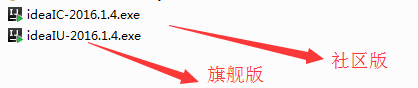
我们知道,对于开发而言,IDE是有很多个选择的版本。如我们大部分人经常用的是如下。
Eclipse *版本
Eclipse *下载

而我们知道,对于spark的scala开发啊,有为其专门设计的eclipse,Scala IDE for Eclipse

Scala IDE for Eclipse的下载、安装和WordCount的初步使用(本地模式和集群模式)
这里,我们知道,spark的开发可以通过IntelliJ IDEA或者Scala IDE for Eclipse,包括来构建spark开发环境和源码阅读环境。由于IntelliJ IDEA对scala的支持更好,所以目前spark开发团队使用IntelliJ IDEA作为开发环境。强烈推荐!
1、IntelliJ IDEA(Community)的下载
下载链接: http://www.jetbrains.com/idea/download/
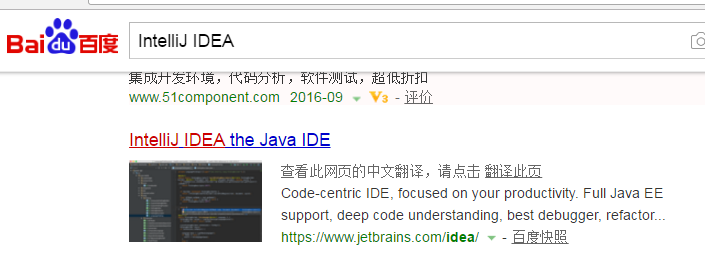
一般,我们使用选择免费的社区版就好了,不过Apache的贡献者可以免费获得商业发行版的使用权。



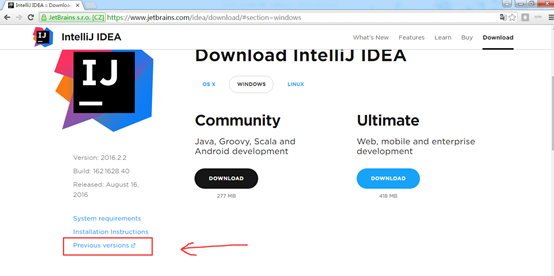
我们找历史版本,Windows7下安装IntelliJ IDEA Community Edition 2016.1.3(64)。

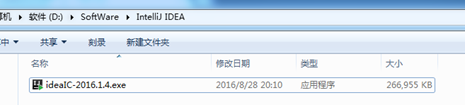
2、IntelliJ IDEA(Community)的安装
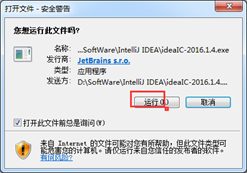

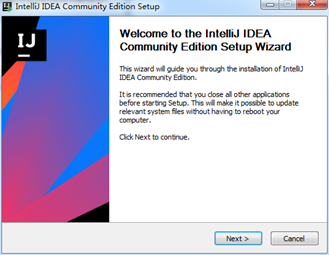
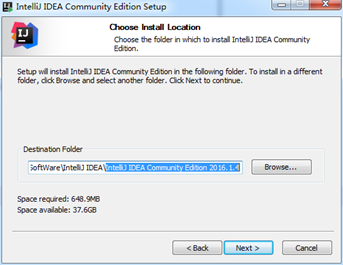
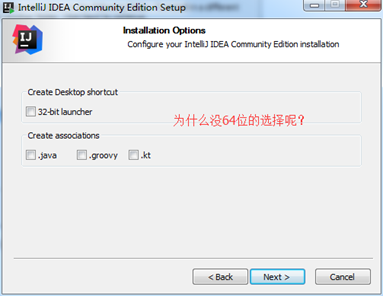
答案就是在:http://www.oschina.net/question/227259_2160359?fromerr=GzBpdLWq
Idea 201*.*之后的64位需要JDK1.8了。很多都是需要jdk1.8。
而我的,

所以,就一直出现,不出来64位选择的问题。
而,Hadoop那边,一般以jdk1.7为主。为稳定。
为此,添加jdk1.8。

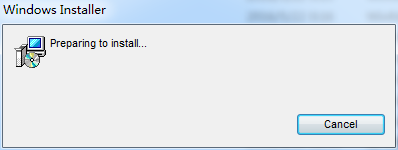
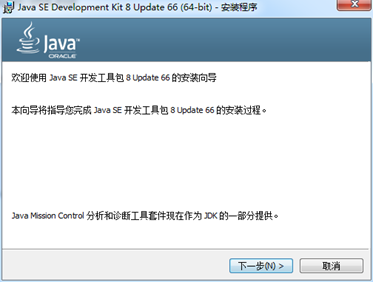
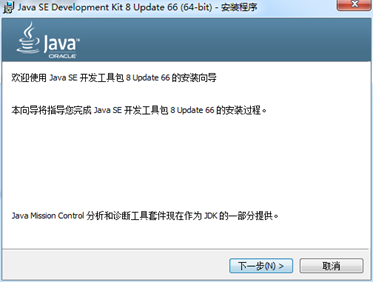
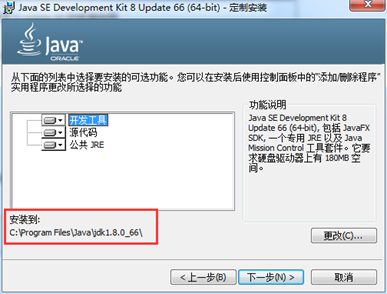
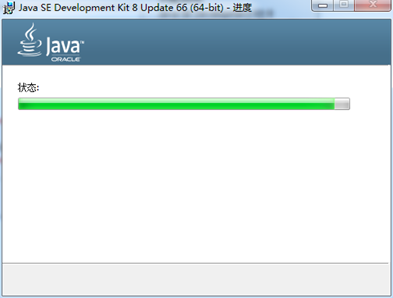

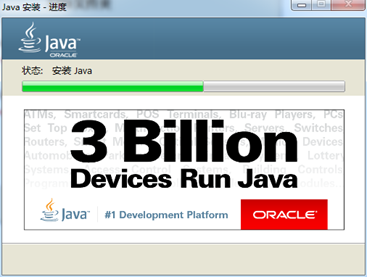
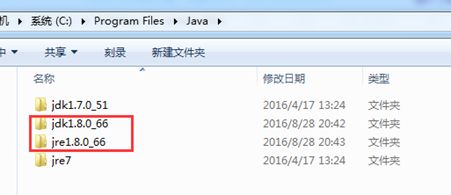
C:\Program Files\Java\jdk1.8.0_66
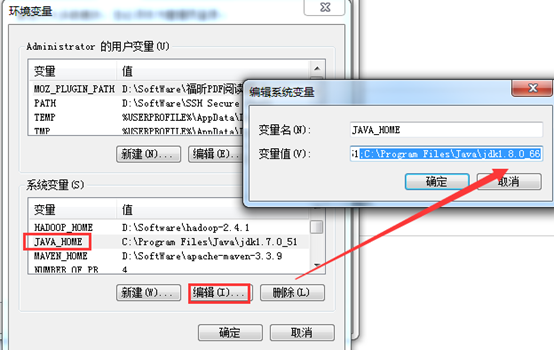
至于,CLASSPTH、PATH就不需了。
同时,存在,jdk1.7和jdk1.8。
则java -verison,得到,
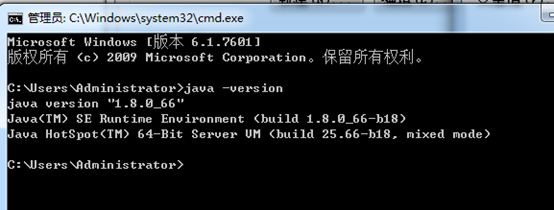
这里啊,要注意下,是以jdk1.8了,因为,高级版本会覆盖掉低级版本,当然,我留下它,是因为为我的hadoop-2.6.0版本着想,最近啊,2016年9月3日,hadoop-3.*出来了,以后的趋势肯定是要以jdk1.8了、
现在,来安装
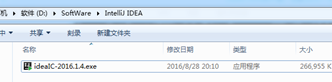
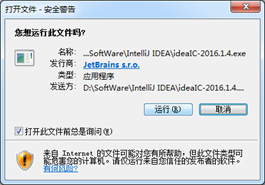
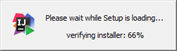
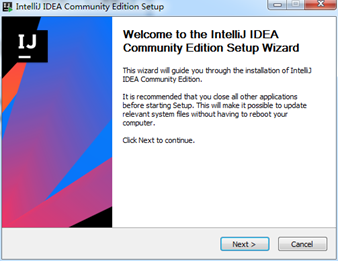
保存位置,不喜欢安装到系统盘的话,就选择到其它的位置
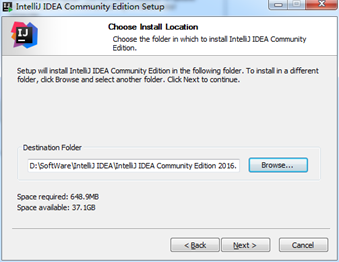
D:\SoftWare\IntelliJ IDEA\IntelliJ IDEA Community Edition 2016.1.4
创建桌面快捷方式,我只选一个64位的够了;
注意:如果你的JDK是32位的,Tomcat是32位的,估计要使用32位的才行;
创建扩展名关联:都选上吧 ;


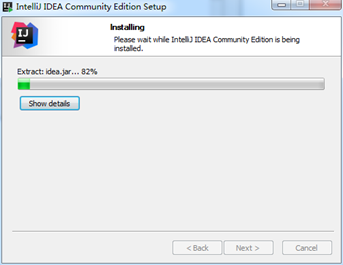
安装到这里就完成了,但接下来还有一些步骤需要配置


如果你之前安装过早期版本的,想把之前的配置应用到新版本就选则上面的,没有?
那就跟我选择一样的吧!
3、IntelliJ IDEA(Community)的使用
在这之前,先在本地里安装好java和scala
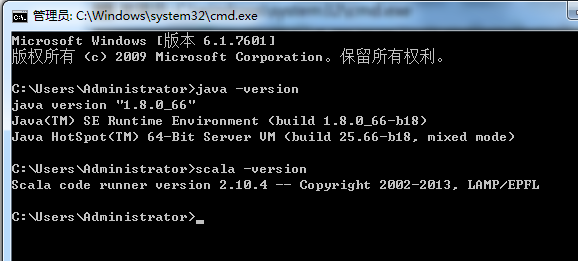
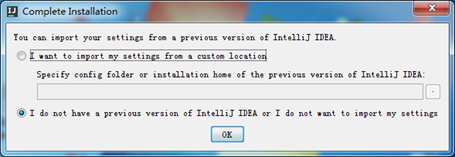
这个必须要同意,不然的话我们安装它干嘛!

主题皮肤设置,看你喜欢哪一种吧!
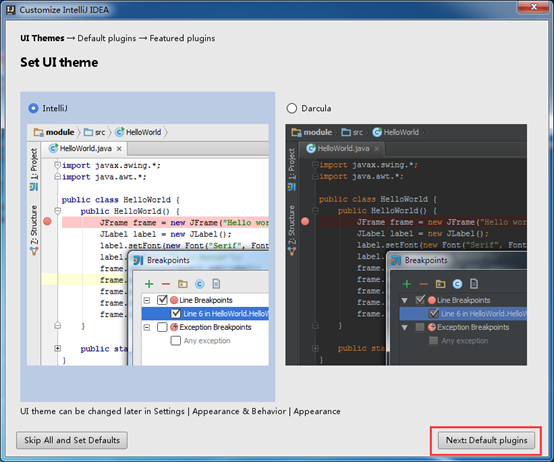
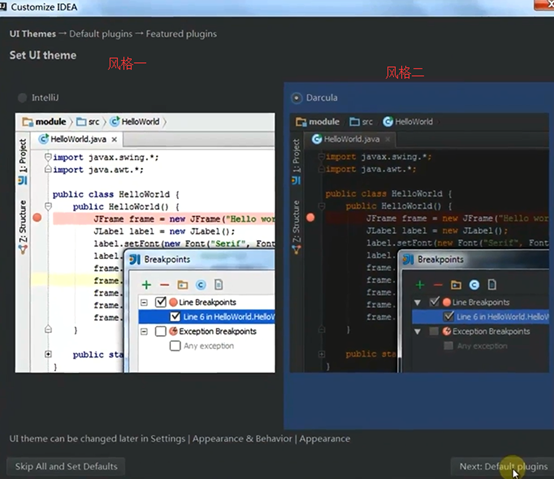
可以根据你的需要调整定制需要的特性:
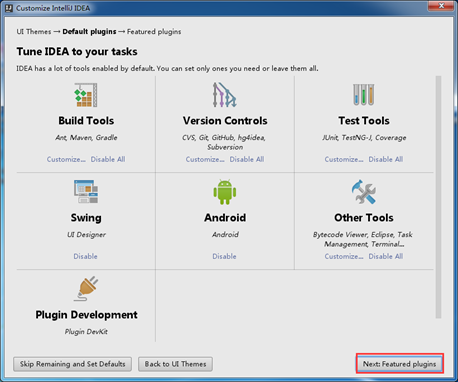
这里可以安装Scala和IdeaVim支持,但我试了几次,根本安装不上;(其实啊,这里可以安装的上,当然,有时候会安装不上)


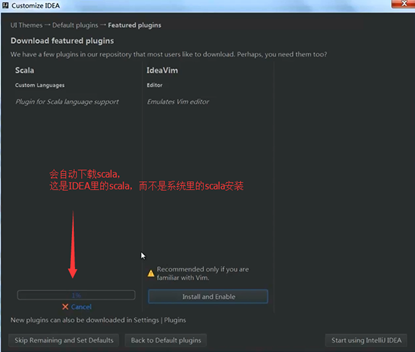
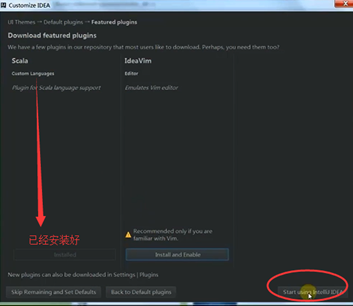
为IDEA安装scala,这个过程是是IDEA自动化的插件管理,所以点击后会自动下载。
说明的是:我们是安装了scala2.10.4,为什么还要在IDEA里还要安装scala呢?
而不是IDEAl里本身开发支持的插件的版本。
则,现在已经安装好了。这一步,叫做,在IntelliJ IDEA里安装scala插件,当然,可以在安装IntelliJ IDEA就将scala插件安装好,或者,也可以在这一步没安装成功,之后,再来补安装scala插件。
具体,如何补安装scala插件,如下。
启动界面,挺酷的

先选择Create New Project 创建一个空项目看看吧

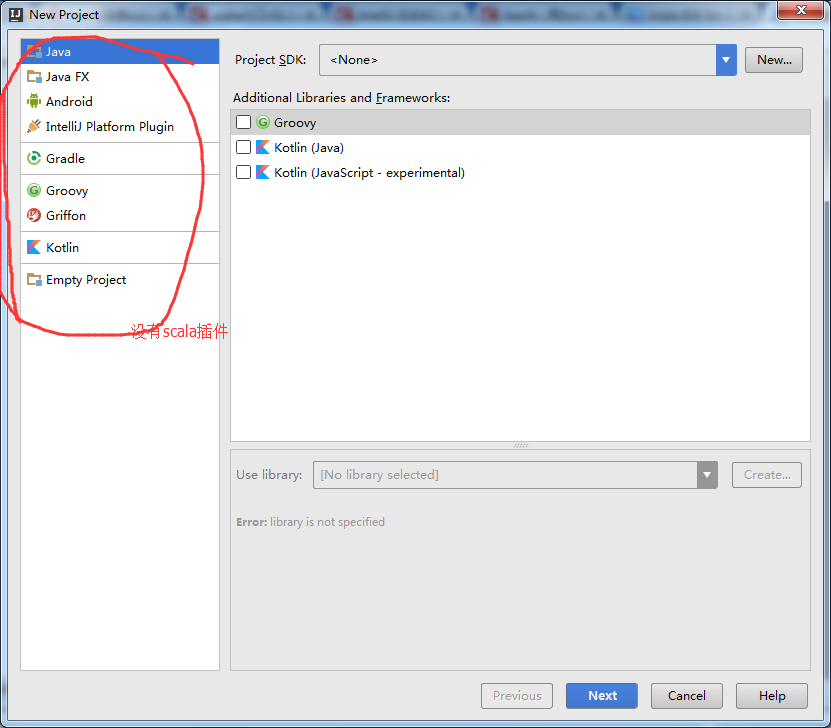
补安装scala插件
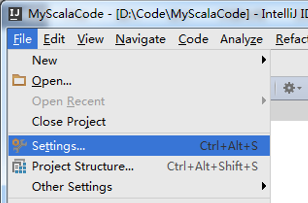
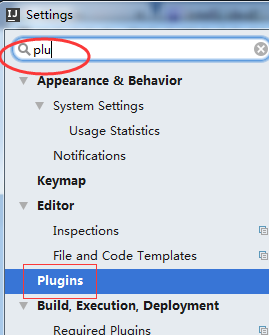
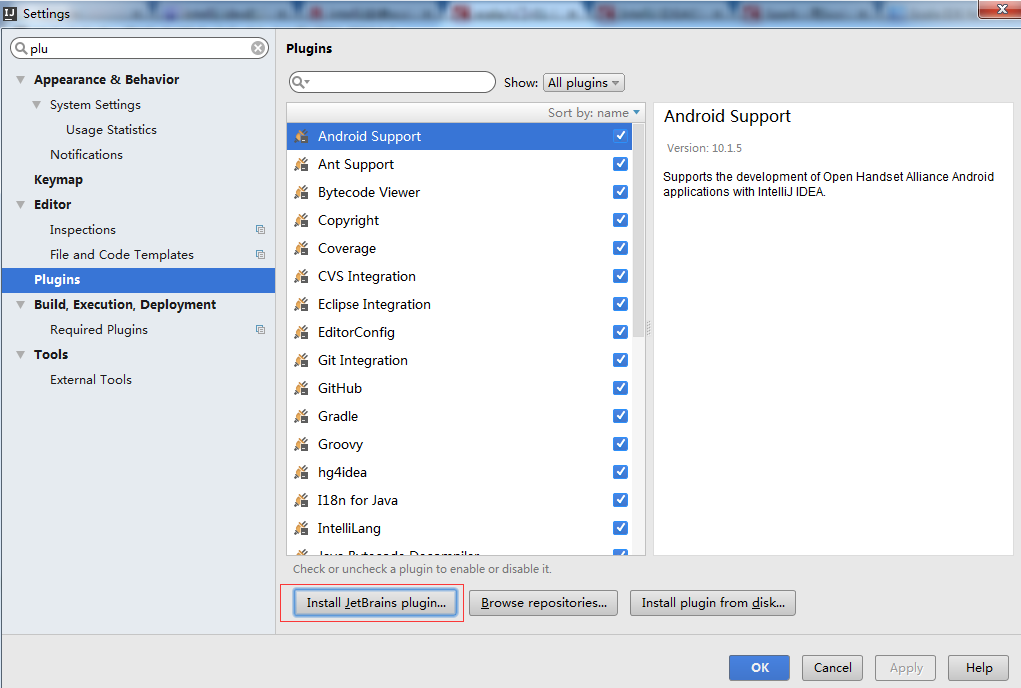
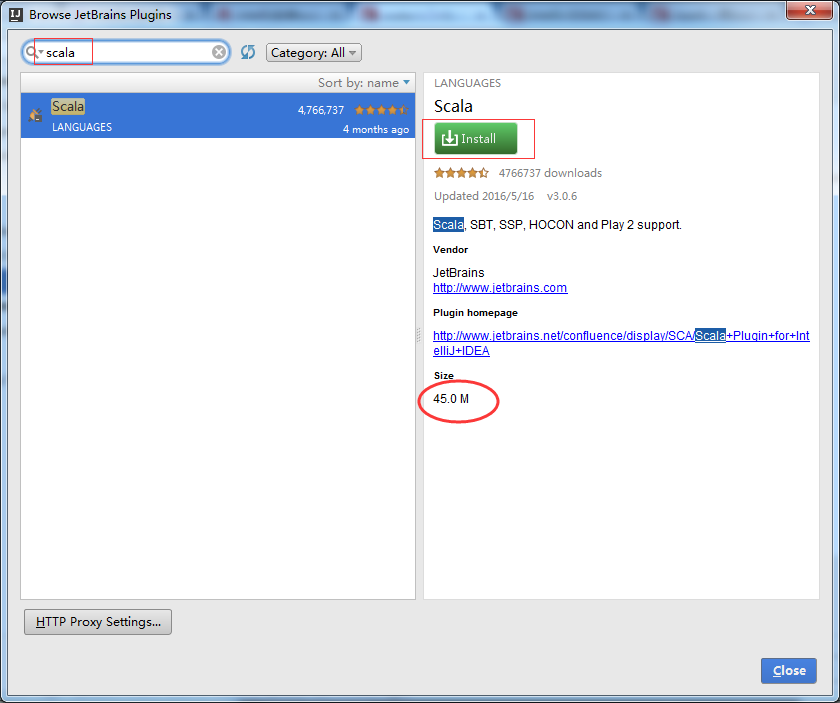
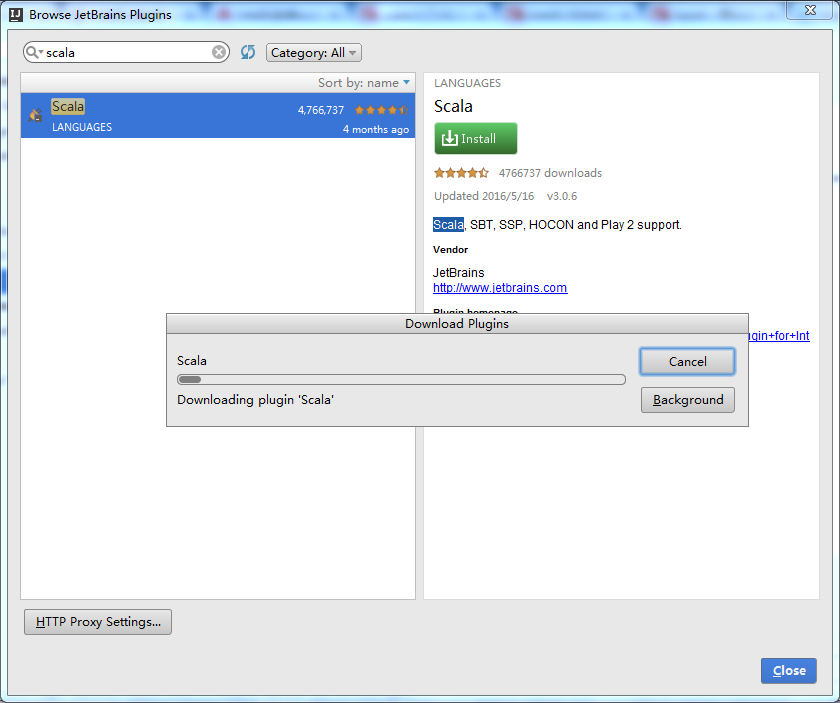
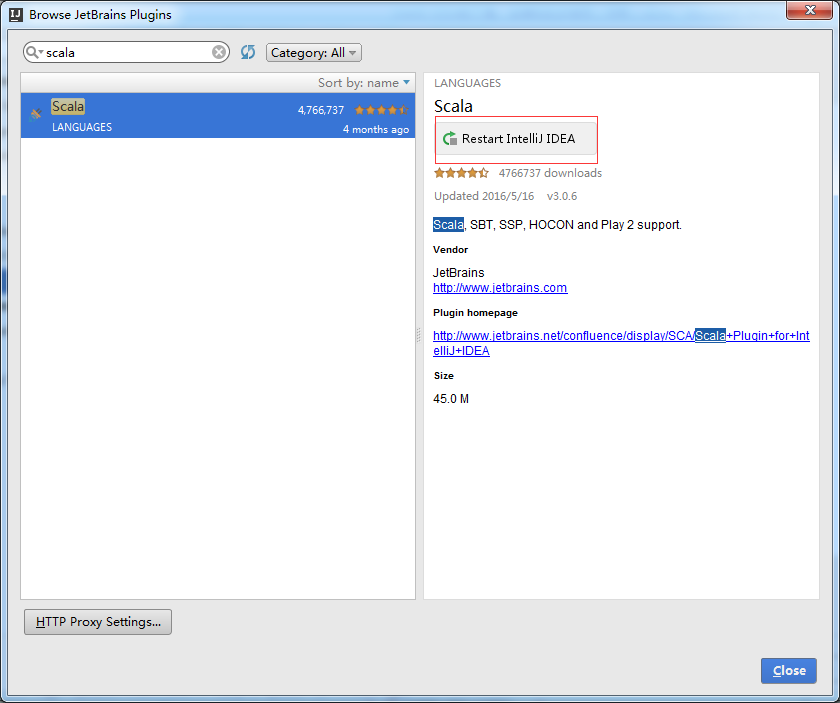
自动下载scala插件了,然后自动安装后重启就会生效了!
创建工程
File -> New -> Project
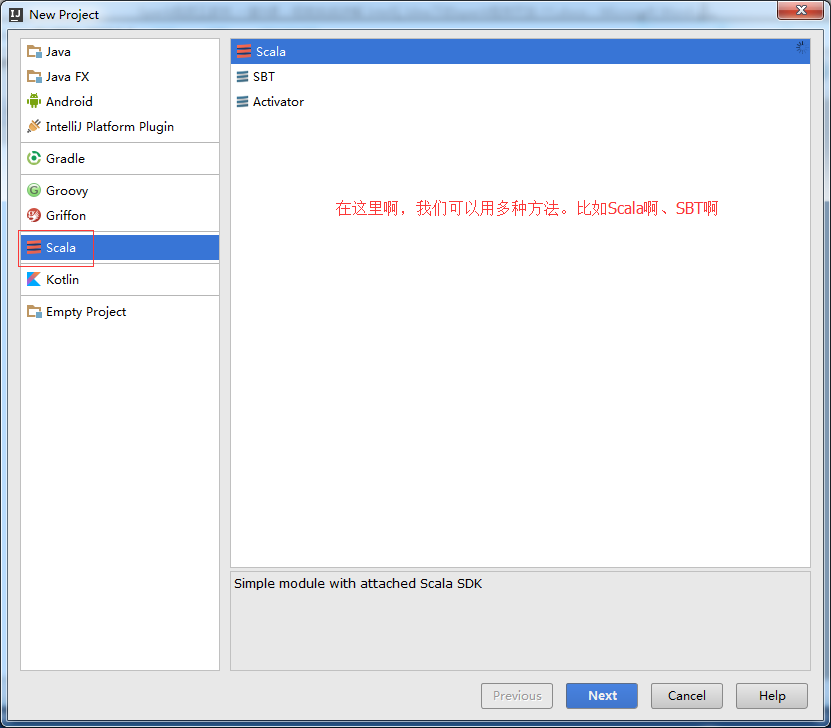
若是SBT方式,
参考了博客
http://blog.csdn.net/stark_summer/article/details/42460527
想说的是,SBT是为scala专门而设计的,但是,一般很多人还是用的是maven。
我这里,选择Scala方式,来创建,
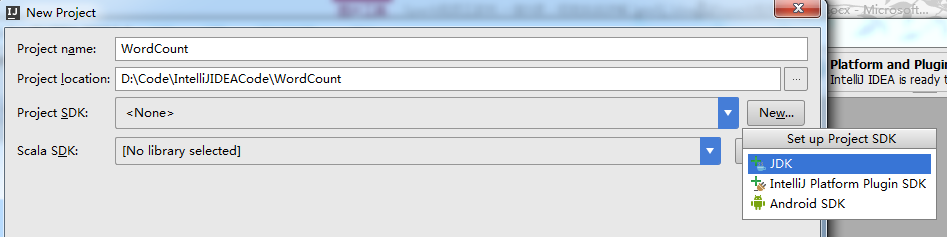
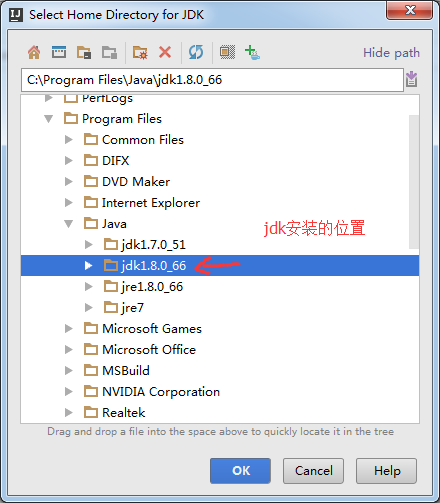
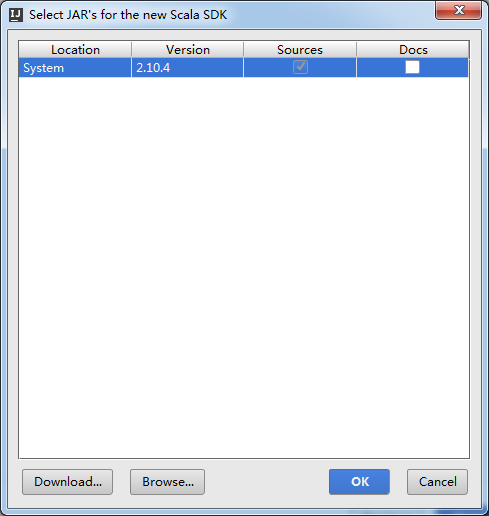
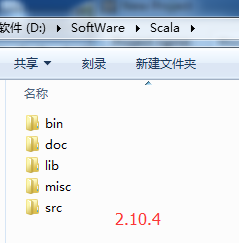
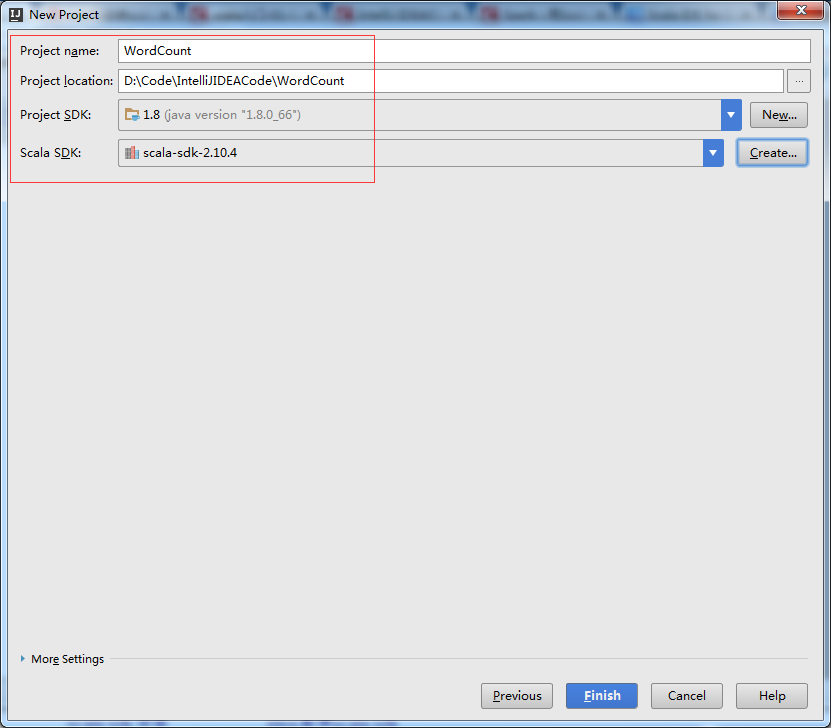

创建,需要一段时间
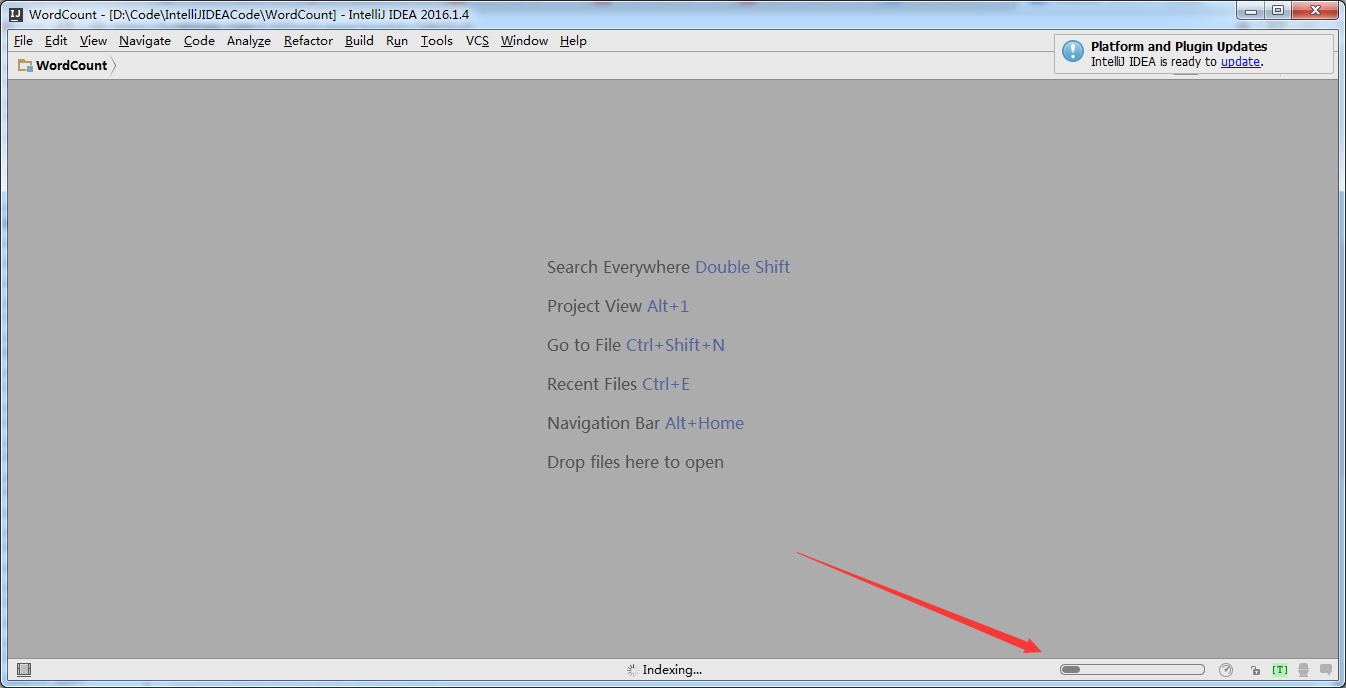
即,在以上过程中,模仿JDK1.8.x和scala2.10.4
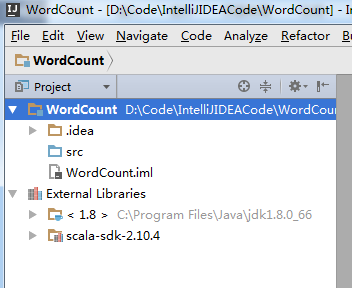
通过File –> Project Steuccture 来设置工程的Libraries核心是添加Spark的jar
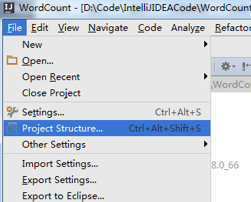

选择,java,我们这里导入spark的jar包,为什么要选择java的选项呢?这里是从jvm的角度考虑的
添加Spark的jar依赖spark-1.5.2-bin-hadoop2.6.tgz里的lib目录下的spark-assembly-1.5.2-hadoop2.6.0.jar
注意,我们是在windows里开发,下载和解压的是linux版本(如spark-1.6.0-bin-hadoop2.6.tgz)

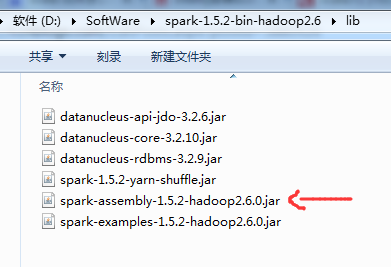
该包可以通过sbt/sbt assembly命令生成,这个命令相当于将spark的所有依赖包和spark源码打包为一个整体。


其实,这是一步拷贝的过程
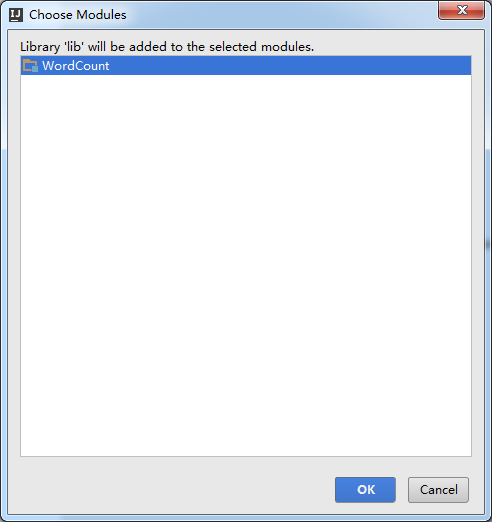
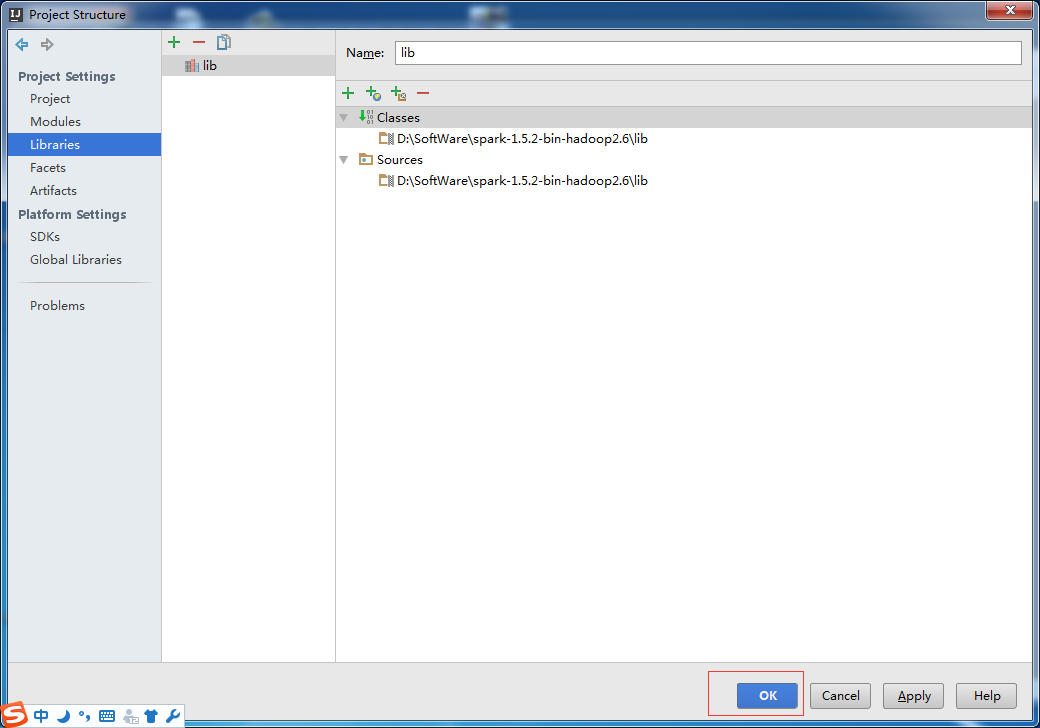

需要一段时间

成功!
src -> New -> Package
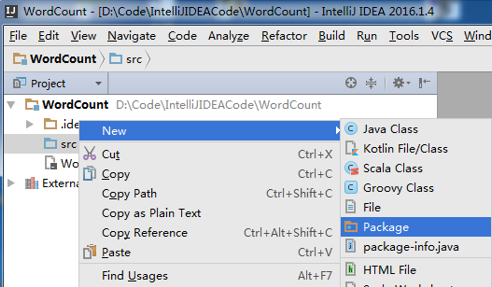
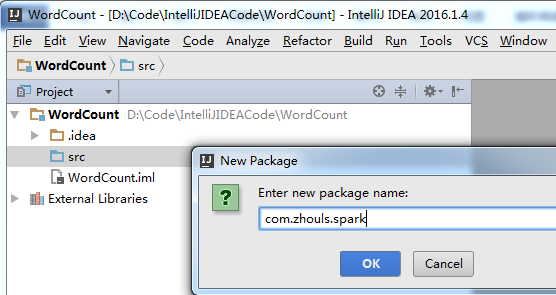
New -> Scala Class
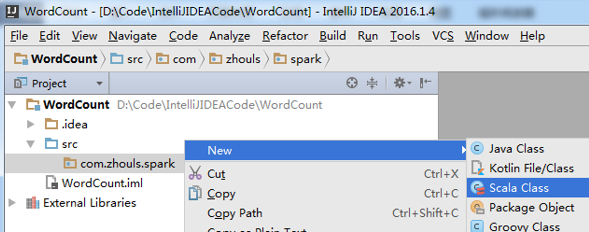


本地模式和集群模式的代码,这里我不多赘述。
(1)本地运行
编写完Scala程序后,可以直接在IntelliJ IDEA中以本地(local)模式运行。
在IntelliJ IDEA中,点击Run 按钮,
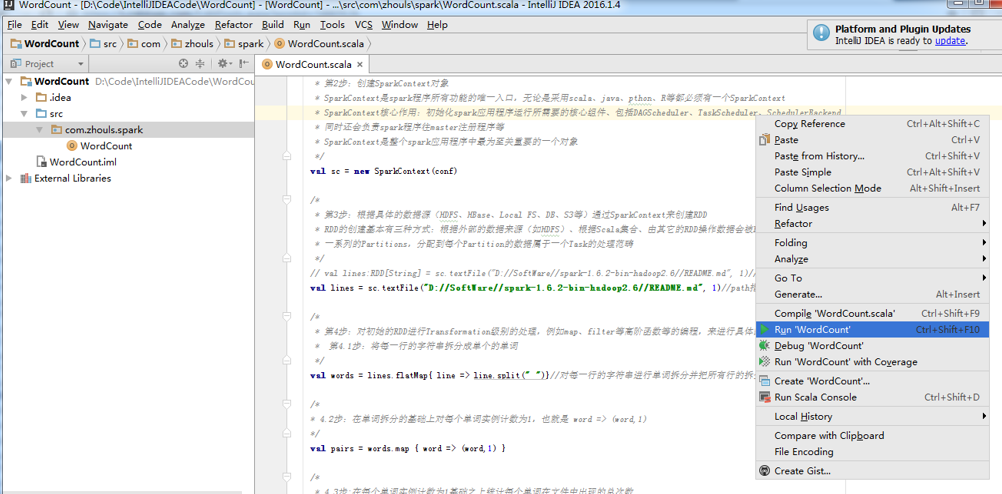
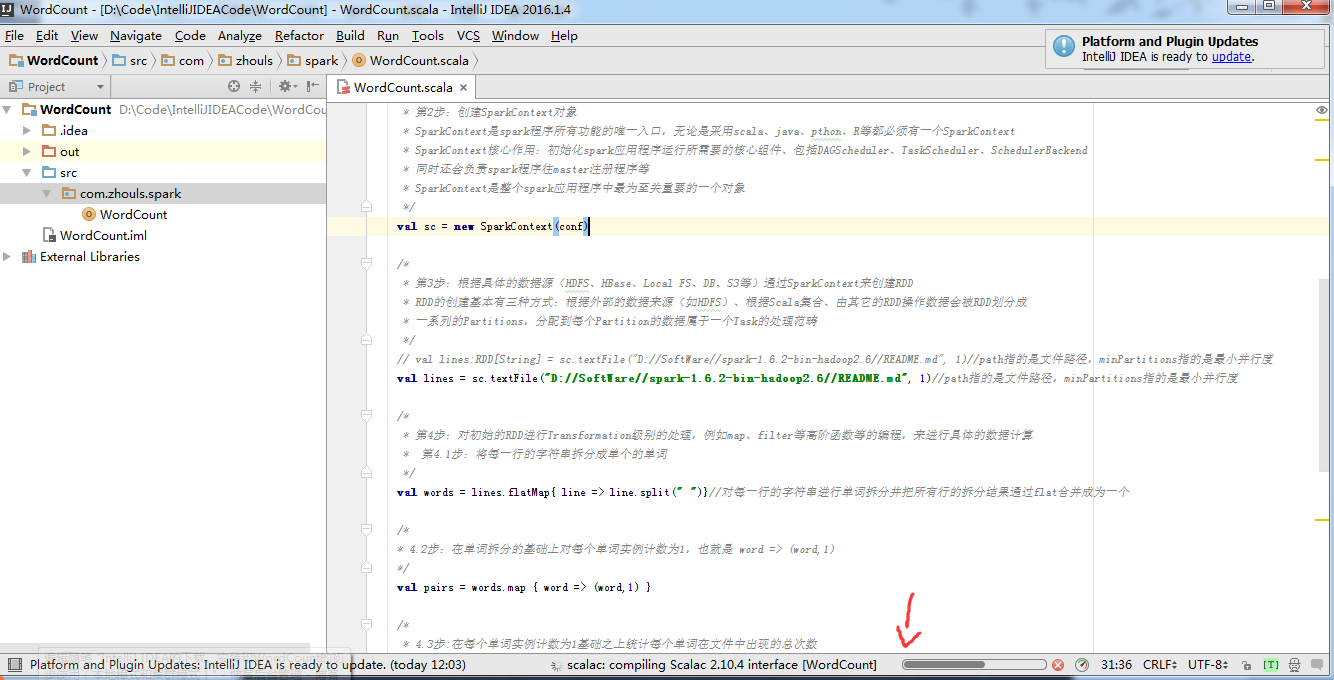
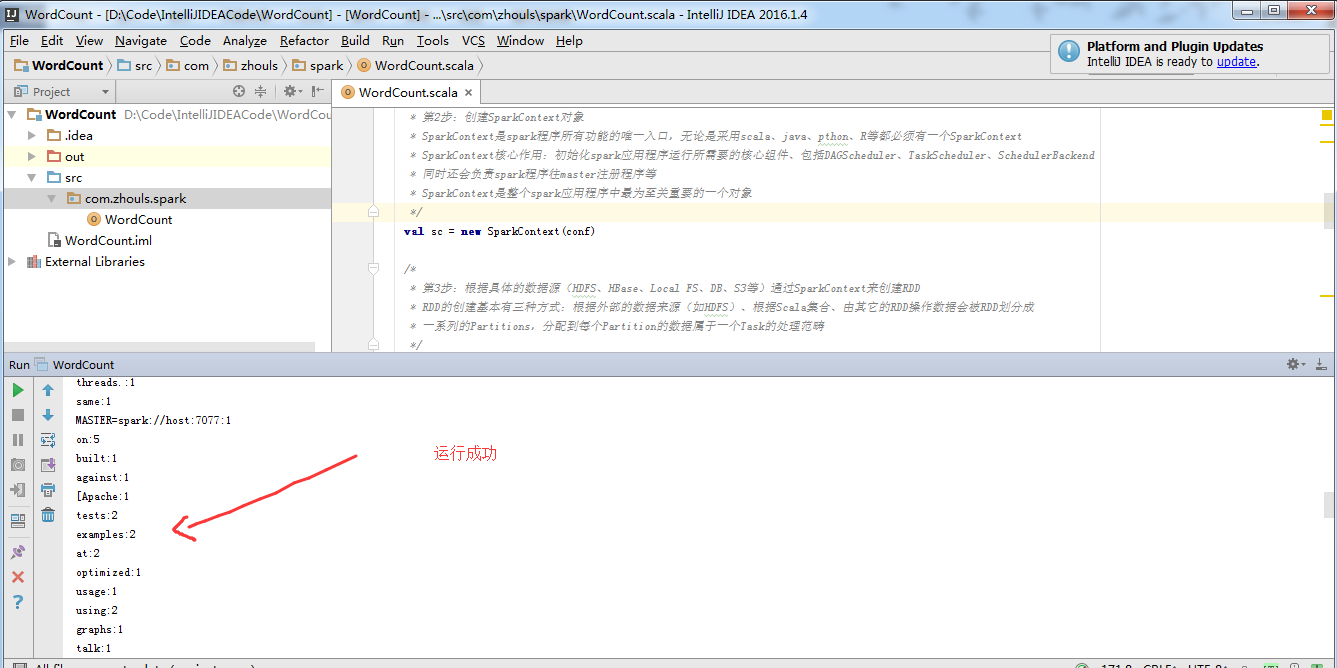
或者
有的时候,会是如下情况:
在IntelliJ IDEA中点击Run/Debug Configuration按钮,在其下拉列表选择Edit Configurations选项。
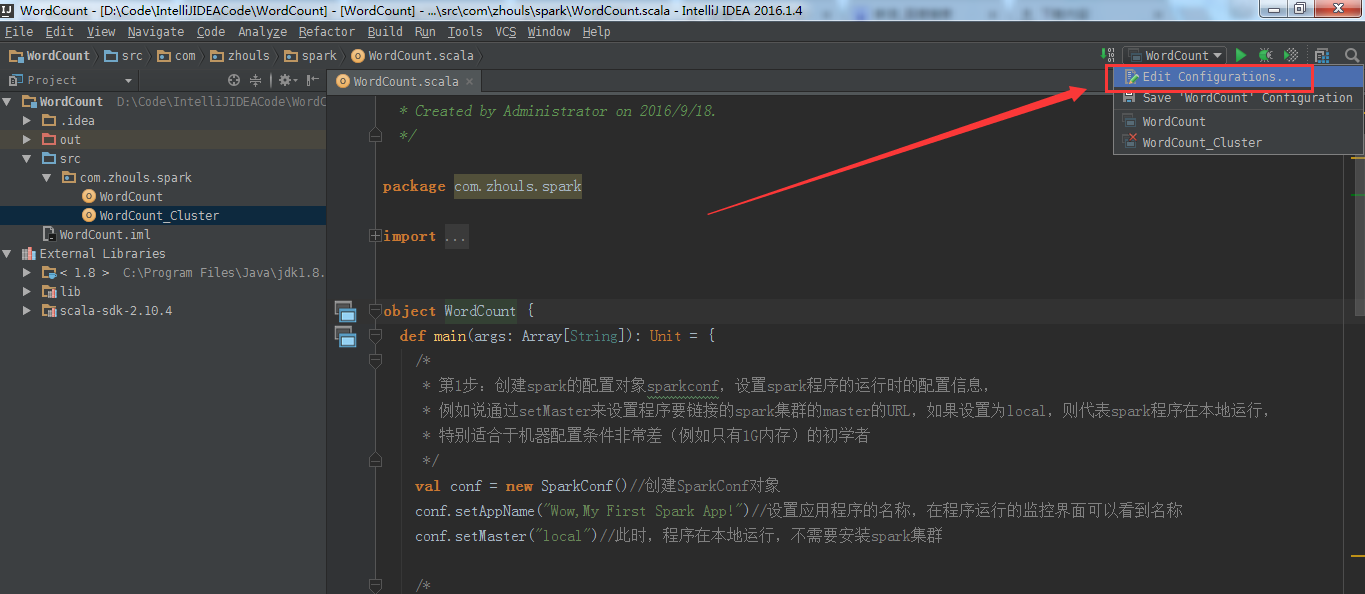
在Run输入选择界面中,在输入框Program arguments中输入main函数的输入参数local,即为本地单机执行spark应用。
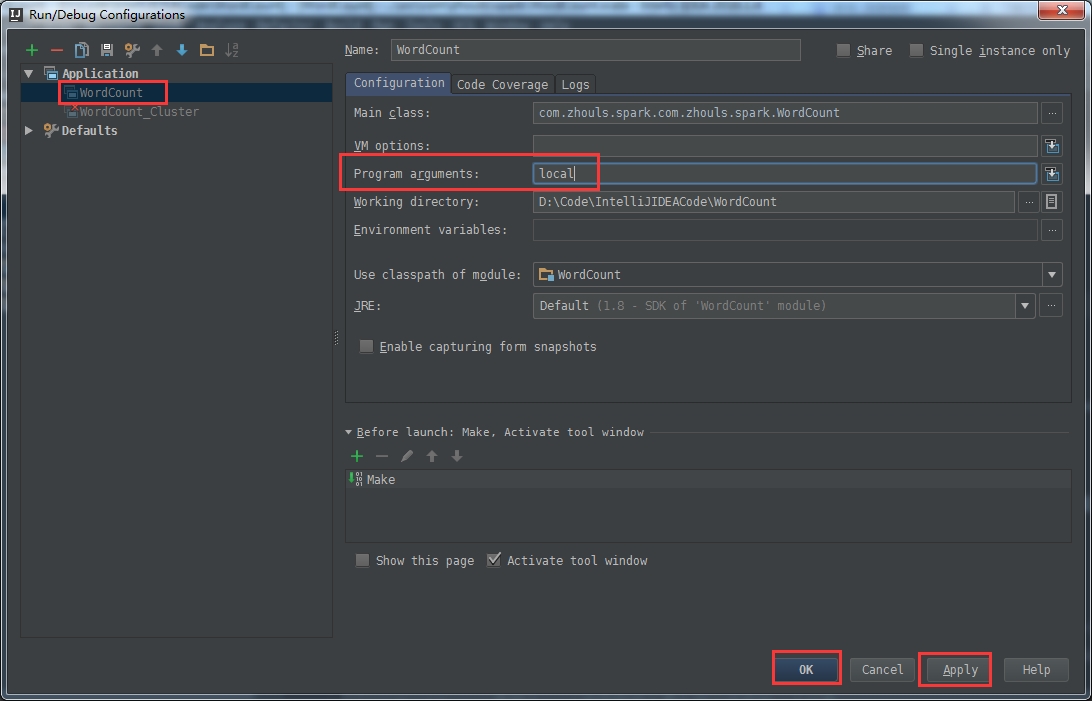
然后点击选择需要运行的类,点击Run运行spark应用程序。
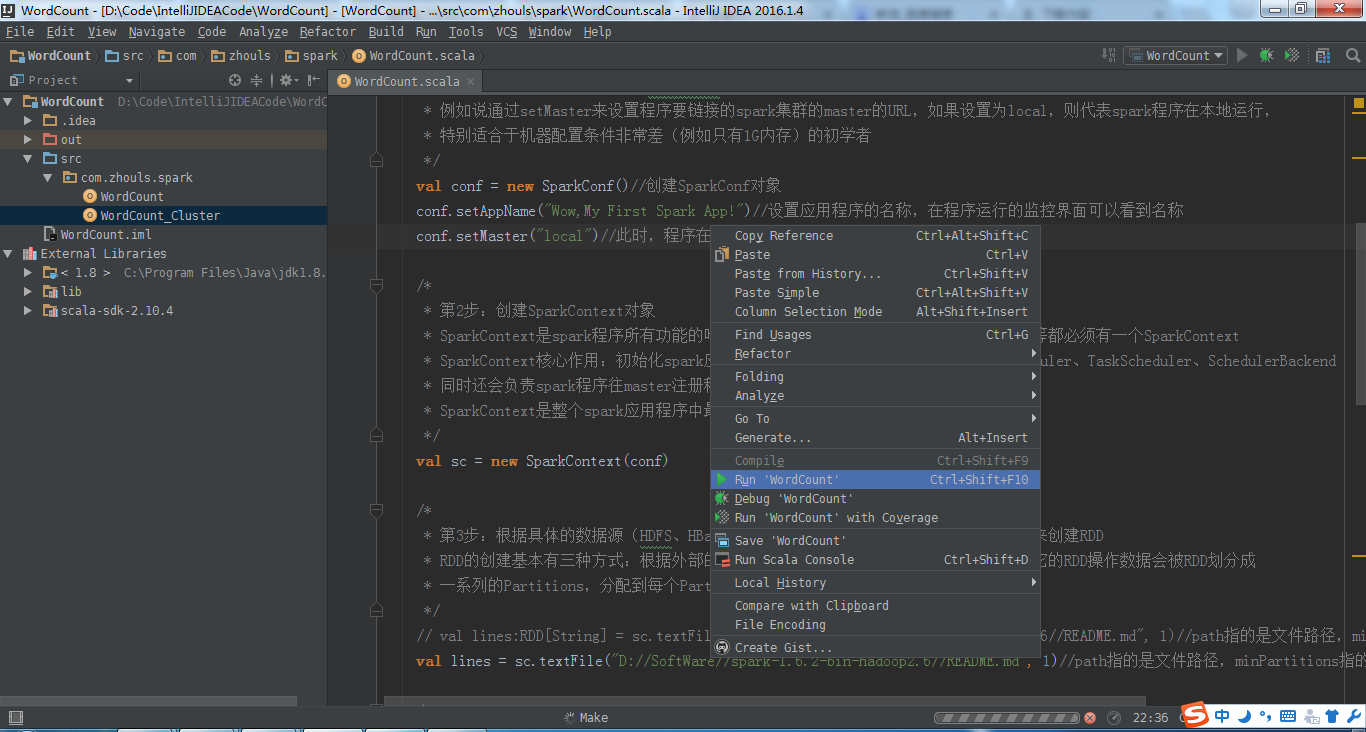
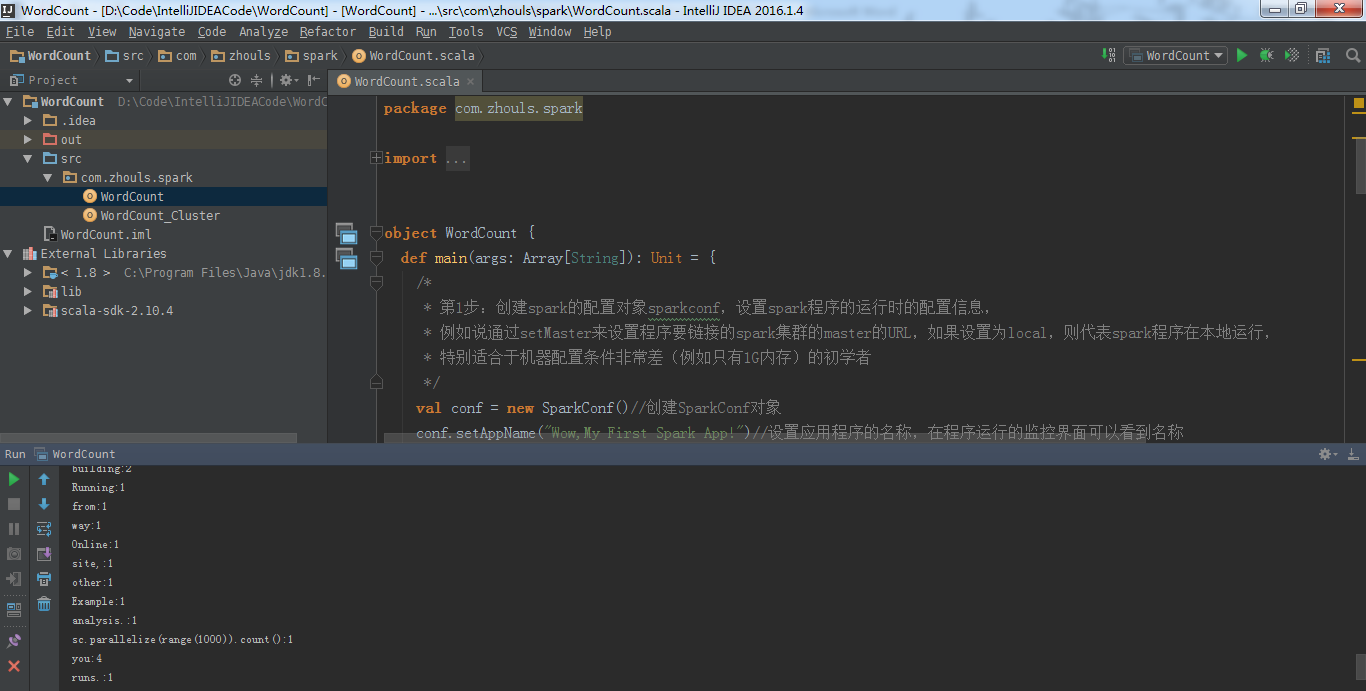 由此,可见,本地模式成功!
由此,可见,本地模式成功!
集群模式
先开启hadoop集群
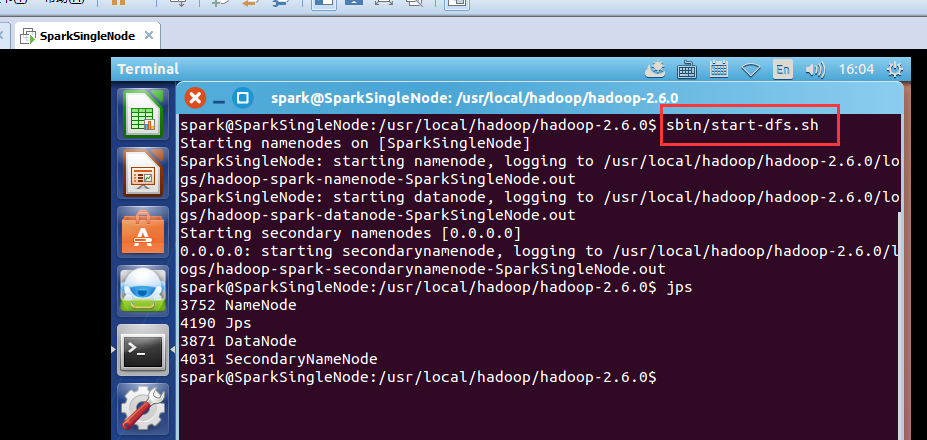
50070界面
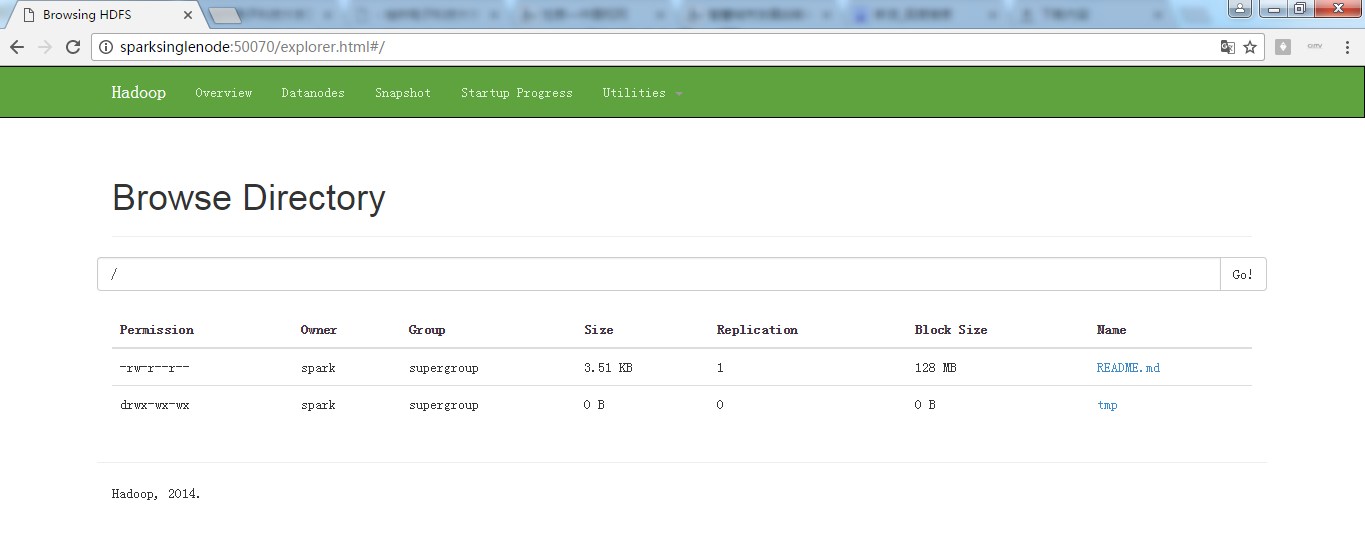
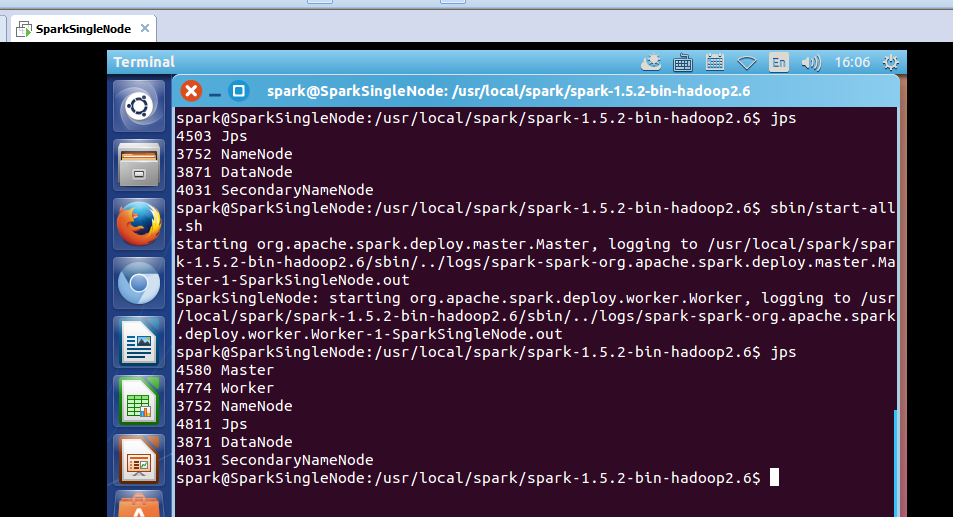
7070界面
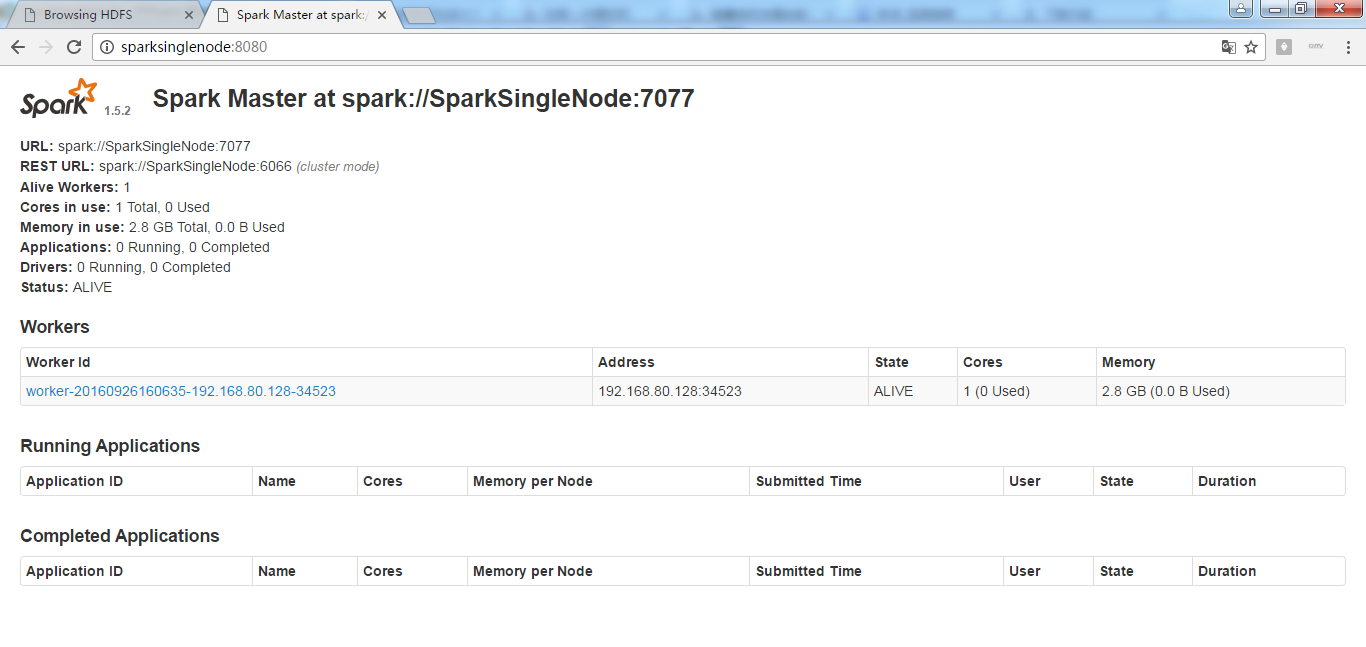
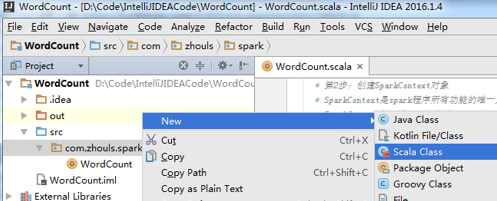
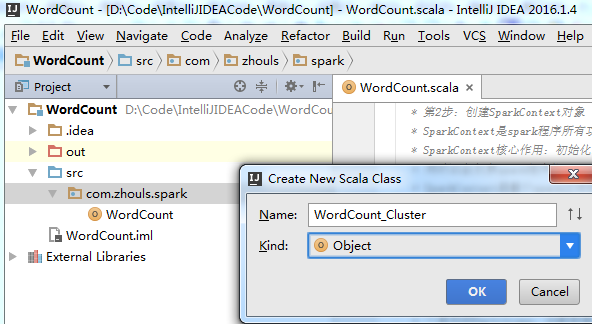

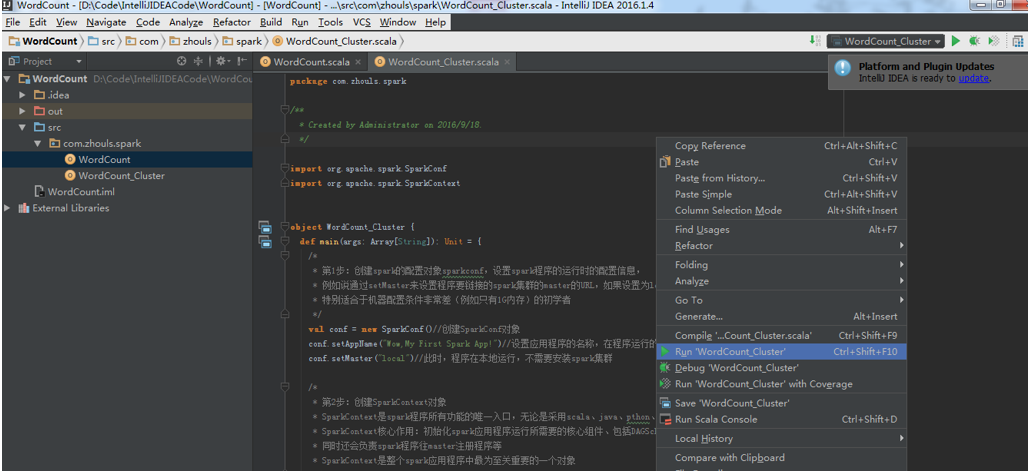
接下来,继续打包,使用 Project Structure的Artifacts,
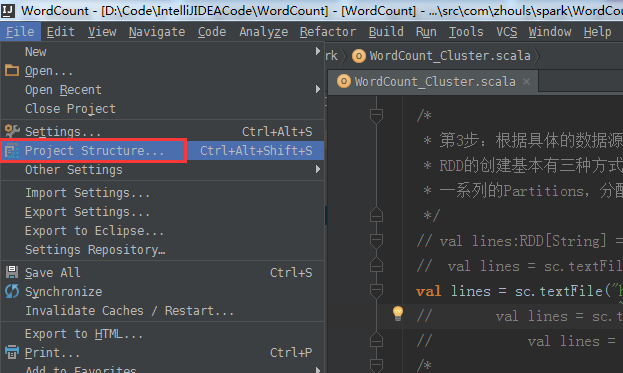
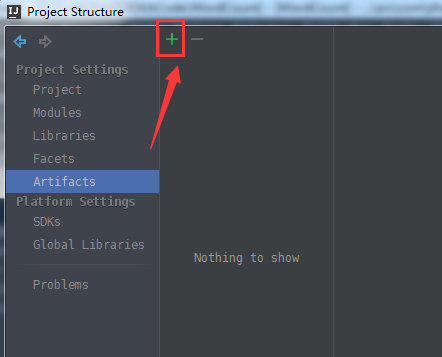
Artifacts -> + -> JAR + From modules with dependencies...
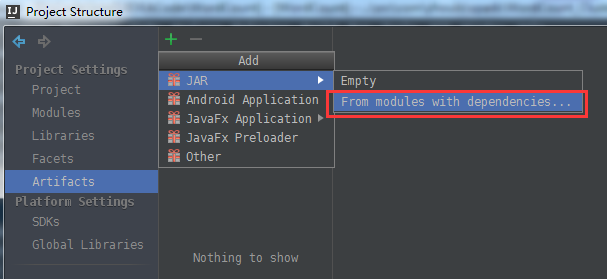
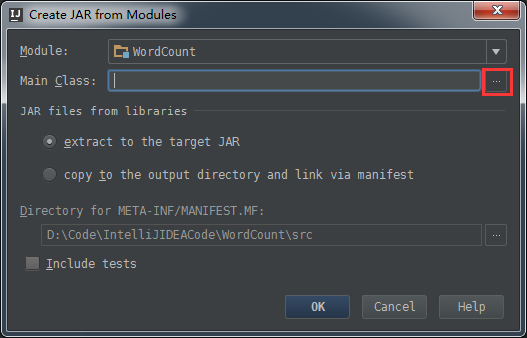
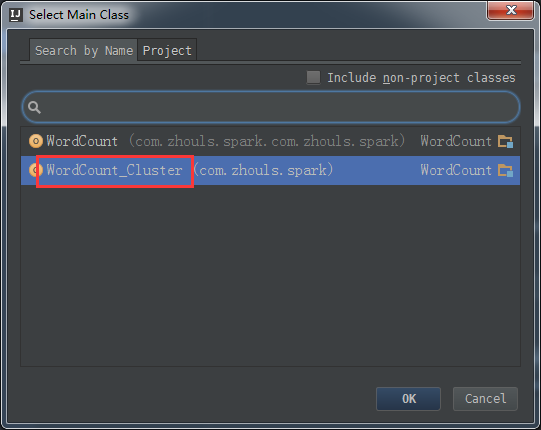
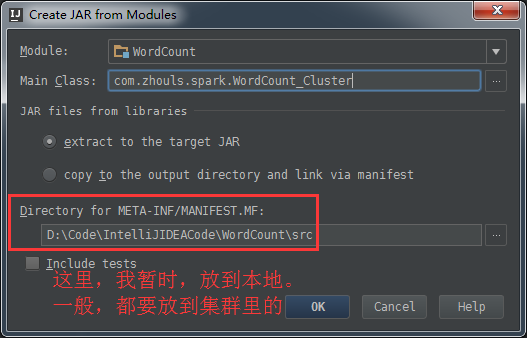
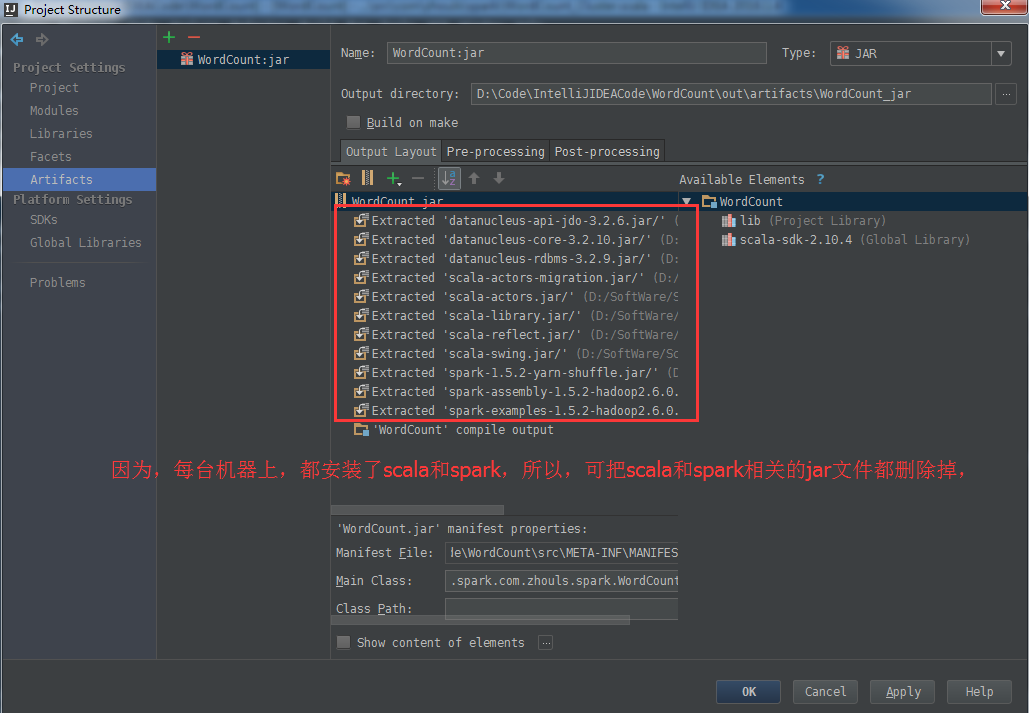
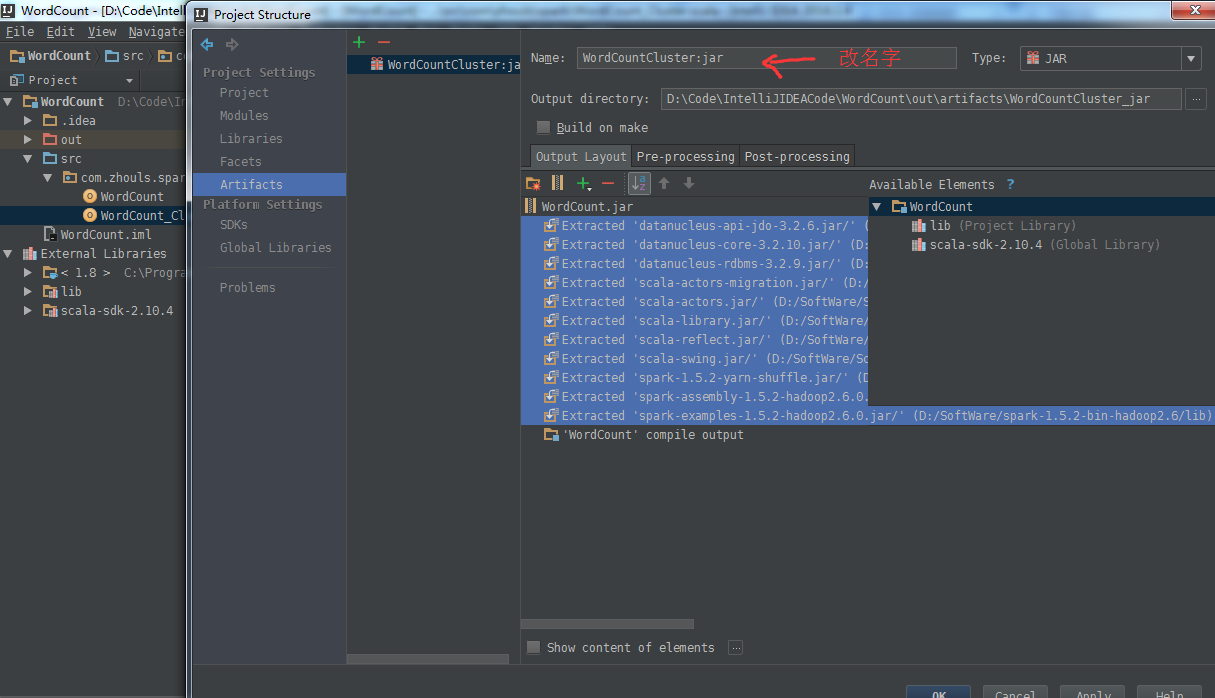

接下来,建立Build。

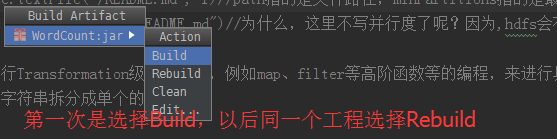
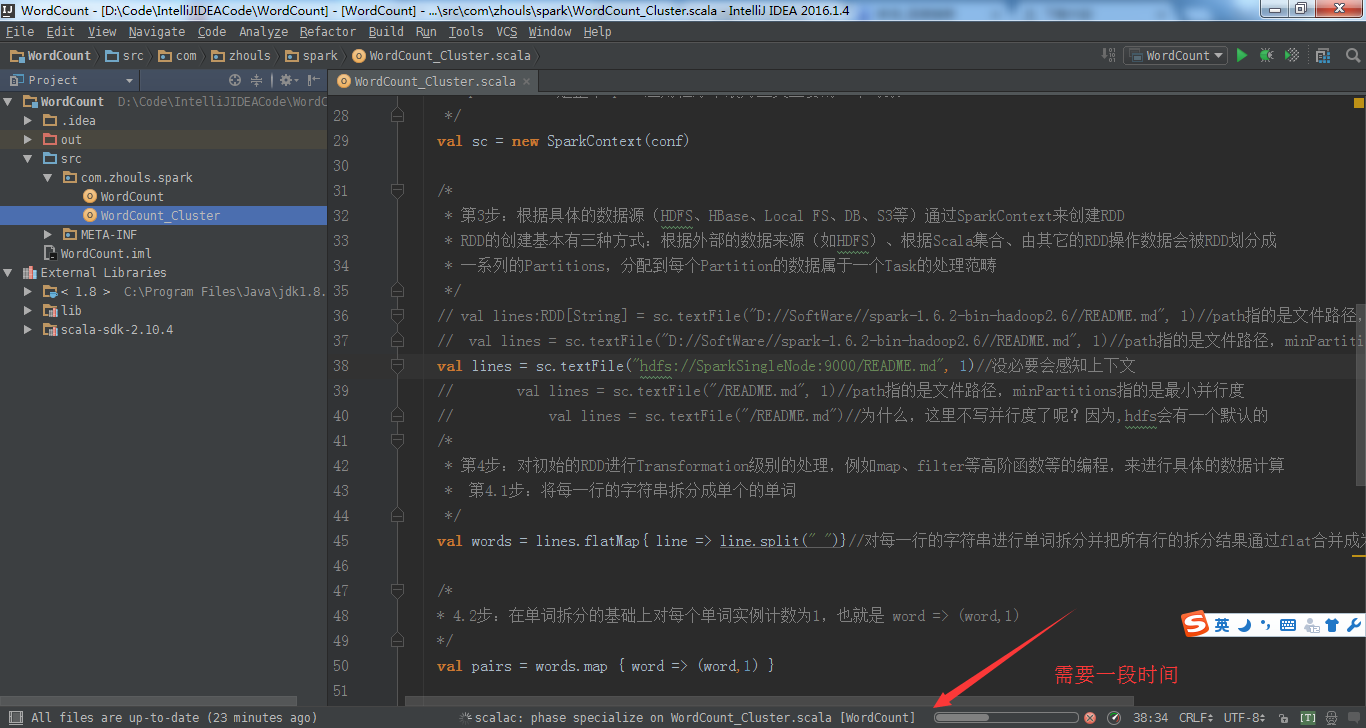
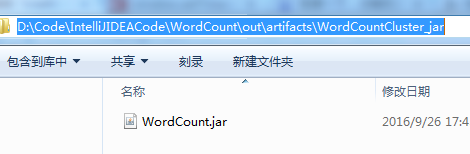
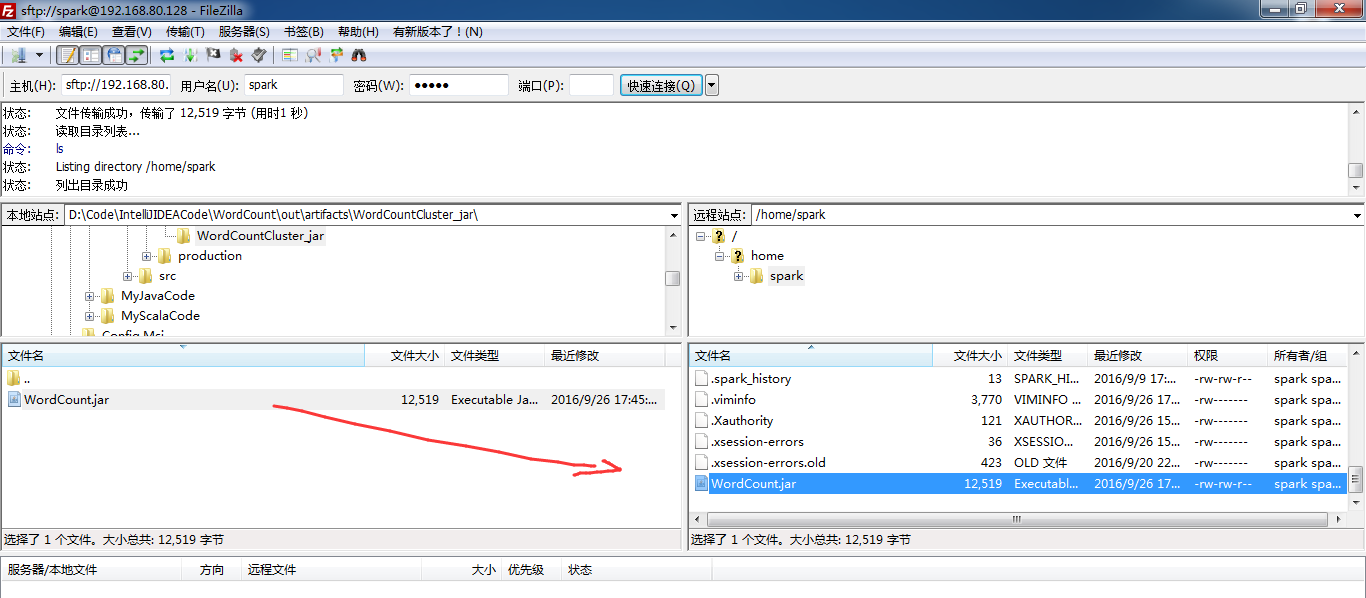

spark@SparkSingleNode:/usr/local/spark/spark-1.5.2-bin-hadoop2.6/bin$ ./spark-submit --master spark://SparkSingleNode:7077 /home/spark/WordCount.jar

开始之前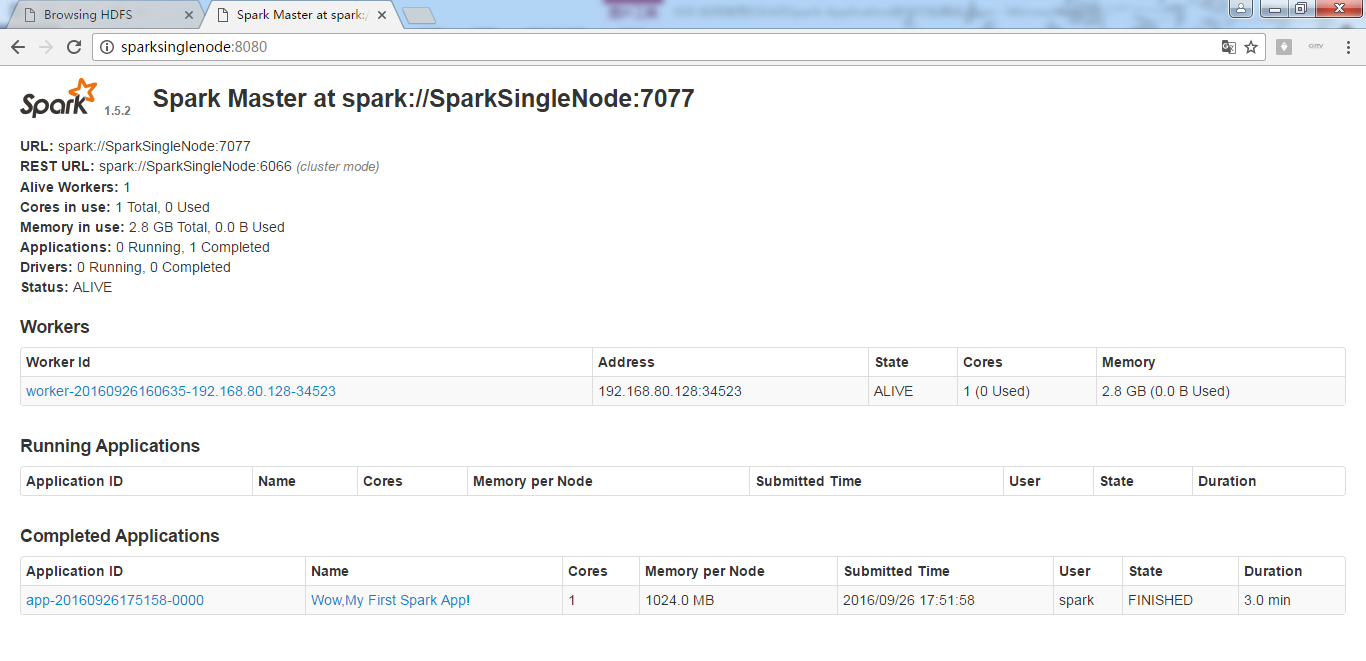
正在进行
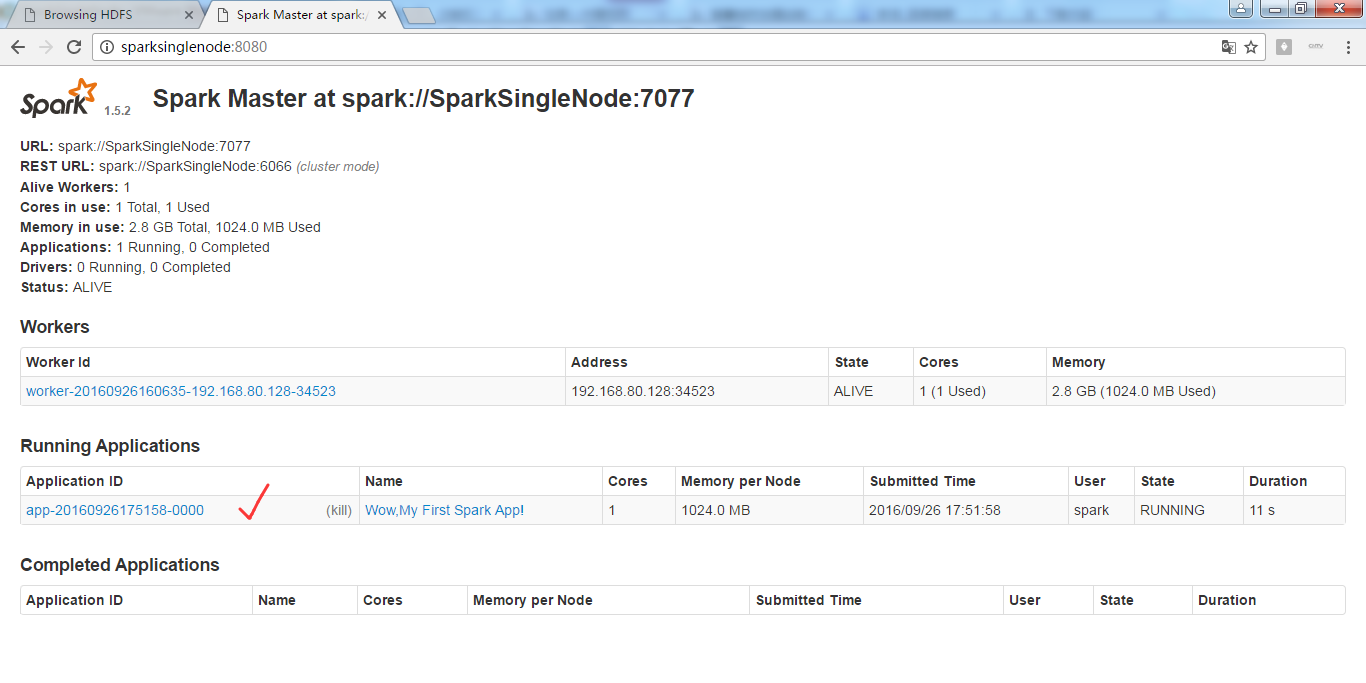
完成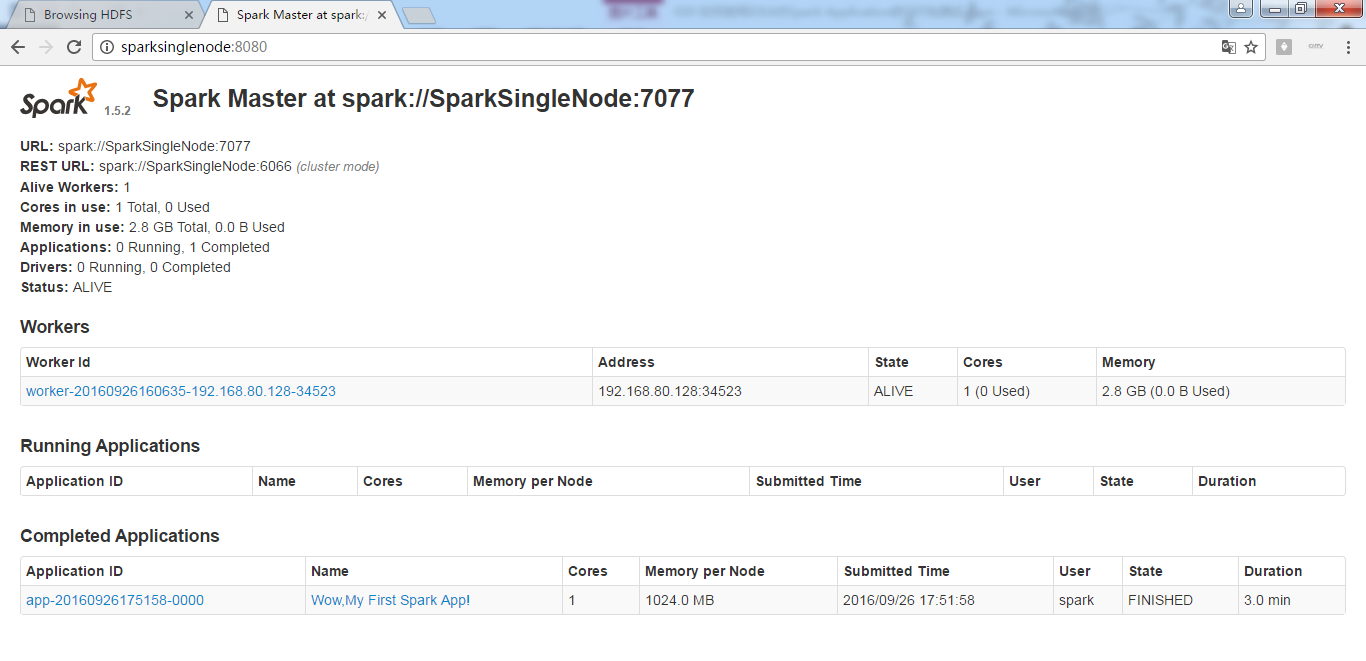
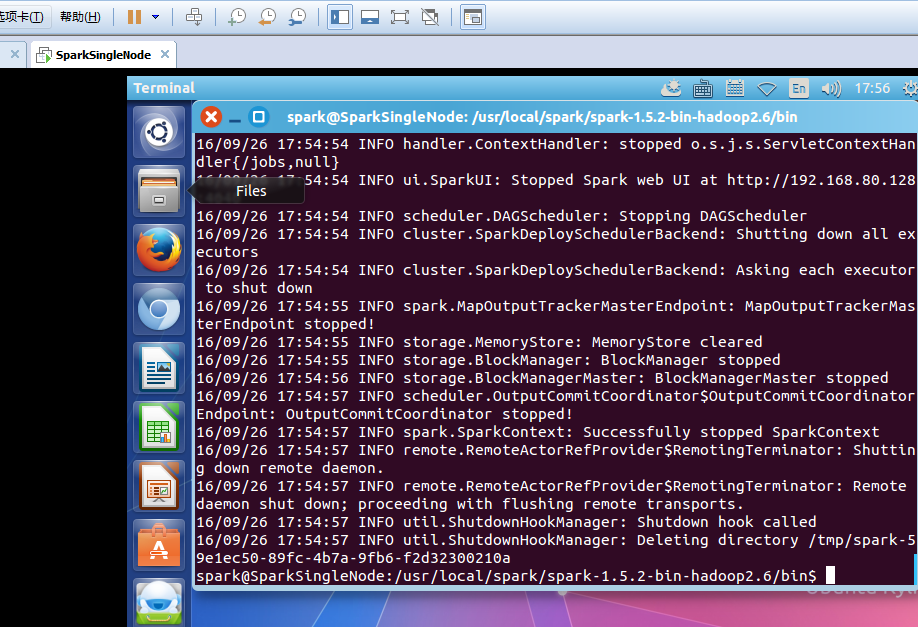

4040界面
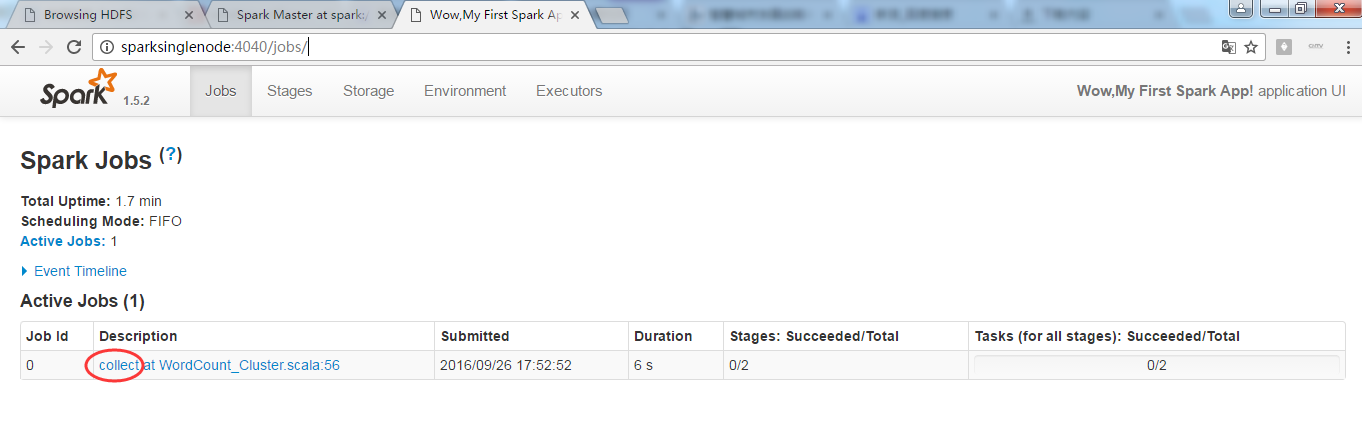
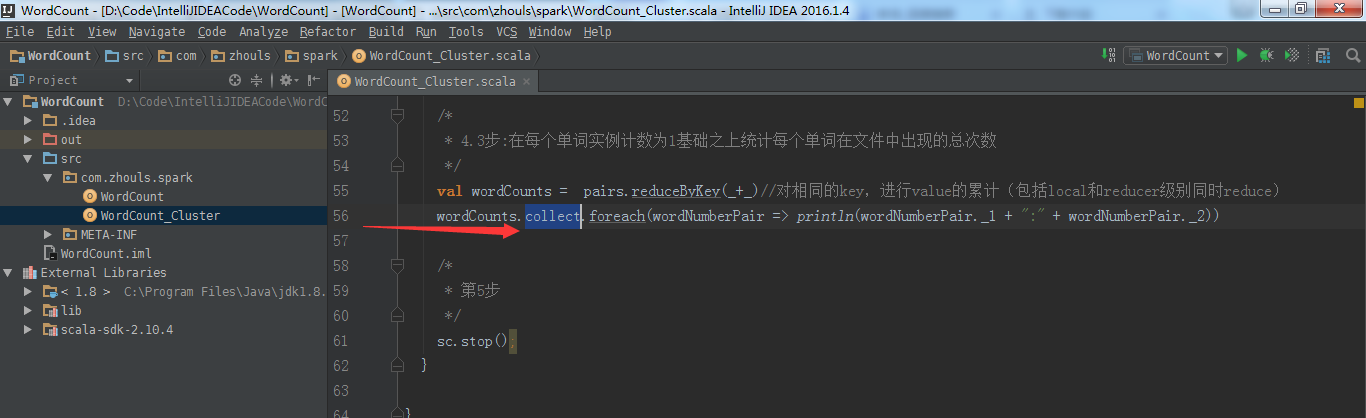
其实啊,在集群里,模板就是如下
val file = spark.textFile("hdfs://...”)
val counts = file.flatMap("line => line.spilt(" "))
.map(word => (word,1))
.reduceByKey(_+_)
counts.saveAsTextFile("hdfs://...”)
IntelliJ IDEA的黑白色背景切换
File -> Setting -> Editor -> Colors & Fonts
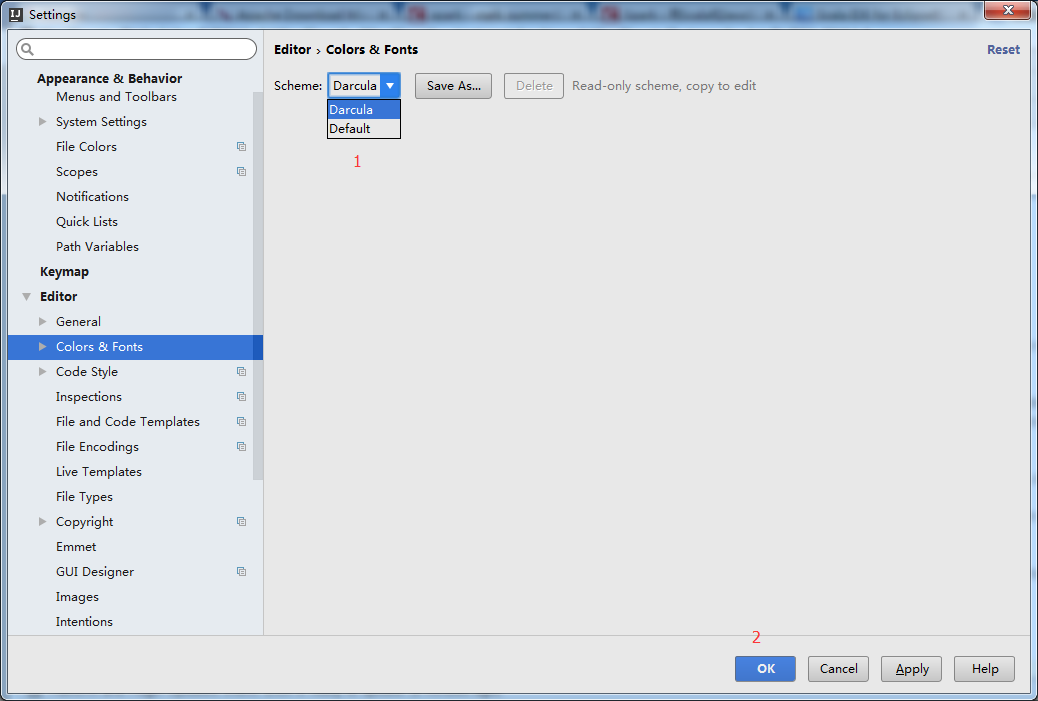

即,默认是白色的,那么,点击yes,则默认变成黑色了。
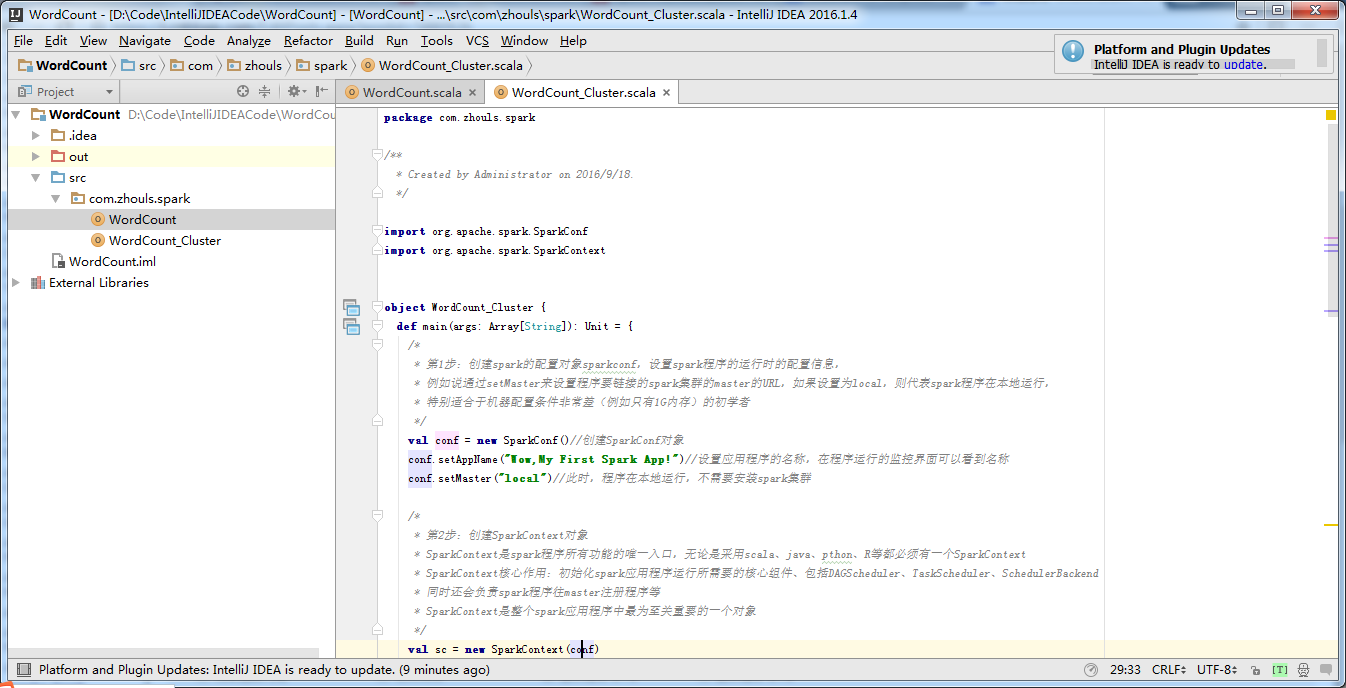
变成

想说的是,当然,这背景版本给出的是黑色和白色这两种选择,其实,自己可以将图片上传作为背景。
总结
WordCount.scala(本地模式)
package com.zhouls.spark /**
* Created by Administrator on 2016/9/18.
*/ package com.zhouls.spark import org.apache.spark.SparkConf
import org.apache.spark.SparkContext object WordCount {
def main(args: Array[String]): Unit = {
/*
* 第1步:创建spark的配置对象sparkconf,设置spark程序的运行时的配置信息,
* 例如说通过setMaster来设置程序要链接的spark集群的master的URL,如果设置为local,则代表spark程序在本地运行,
* 特别适合于机器配置条件非常差(例如只有1G内存)的初学者
*/
val conf = new SparkConf()//创建SparkConf对象
conf.setAppName("Wow,My First Spark App!")//设置应用程序的名称,在程序运行的监控界面可以看到名称
conf.setMaster("local")//此时,程序在本地运行,不需要安装spark集群 /*
* 第2步:创建SparkContext对象
* SparkContext是spark程序所有功能的唯一入口,无论是采用scala、java、pthon、R等都必须有一个SparkContext
* SparkContext核心作用:初始化spark应用程序运行所需要的核心组件、包括DAGScheduler、TaskScheduler、SchedulerBackend
* 同时还会负责spark程序往master注册程序等
* SparkContext是整个spark应用程序中最为至关重要的一个对象
*/
val sc = new SparkContext(conf) /*
* 第3步:根据具体的数据源(HDFS、HBase、Local FS、DB、S3等)通过SparkContext来创建RDD
* RDD的创建基本有三种方式:根据外部的数据来源(如HDFS)、根据Scala集合、由其它的RDD操作数据会被RDD划分成
* 一系列的Partitions,分配到每个Partition的数据属于一个Task的处理范畴
*/
// val lines:RDD[String] = sc.textFile("D://SoftWare//spark-1.6.2-bin-hadoop2.6//README.md", 1)//path指的是文件路径,minPartitions指的是最小并行度
val lines = sc.textFile("D://SoftWare//spark-1.6.2-bin-hadoop2.6//README.md", 1)//path指的是文件路径,minPartitions指的是最小并行度 /*
* 第4步:对初始的RDD进行Transformation级别的处理,例如map、filter等高阶函数等的编程,来进行具体的数据计算
* 第4.1步:将每一行的字符串拆分成单个的单词
*/
val words = lines.flatMap{ line => line.split(" ")}//对每一行的字符串进行单词拆分并把所有行的拆分结果通过flat合并成为一个 /*
* 4.2步:在单词拆分的基础上对每个单词实例计数为1,也就是 word => (word,1)
*/
val pairs = words.map { word => (word,1) } /*
* 4.3步:在每个单词实例计数为1基础之上统计每个单词在文件中出现的总次数
*/
val wordCounts = pairs.reduceByKey(_+_)//对相同的key,进行value的累计(包括local和reducer级别同时reduce)
wordCounts.foreach(wordNumberPair => println(wordNumberPair._1 + ":" + wordNumberPair._2)) /*
* 第5步
*/
sc.stop();
} }
WordCount_Cluster.scala(集群模式)
package com.zhouls.spark /**
* Created by Administrator on 2016/9/18.
*/ import org.apache.spark.SparkConf
import org.apache.spark.SparkContext object WordCount_Cluster {
def main(args: Array[String]): Unit = {
/*
* 第1步:创建spark的配置对象sparkconf,设置spark程序的运行时的配置信息,
* 例如说通过setMaster来设置程序要链接的spark集群的master的URL,如果设置为local,则代表spark程序在本地运行,
* 特别适合于机器配置条件非常差(例如只有1G内存)的初学者
*/
val conf = new SparkConf()//创建SparkConf对象
conf.setAppName("Wow,My First Spark App!")//设置应用程序的名称,在程序运行的监控界面可以看到名称
conf.setMaster("spark://SparkSingleNode:7077")//此时,程序在本地运行,不需要安装spark集群 /*
* 第2步:创建SparkContext对象
* SparkContext是spark程序所有功能的唯一入口,无是采用scala、java、pthon、R等都必须有一个SparkContext
* SparkContext核心作用:初始化spark应用程序运行所需要的核心组件、包括DAGScheduler、TaskScheduler、SchedulerBackend
* 同时还会负责spark程序往master注册程序等
* SparkContext是整个spark应用程序中最为至关重要的一个对象
*/
val sc = new SparkContext(conf) /*
* 第3步:根据具体的数据源(HDFS、HBase、Local FS、DB、S3等)通过SparkContext来创建RDD
* RDD的创建基本有三种方式:根据外部的数据来源(如HDFS)、根据Scala集合、由其它的RDD操作数据会被RDD划分成
* 一系列的Partitions,分配到每个Partition的数据属于一个Task的处理范畴
*/
// val lines:RDD[String] = sc.textFile("D://SoftWare//spark-1.6.2-bin-hadoop2.6//README.md", 1)//path指的是文件路径,minPartitions指的是最小并行度
// val lines = sc.textFile("D://SoftWare//spark-1.6.2-bin-hadoop2.6//README.md", 1)//path指的是文件路径,minPartitions指的是最小并行度
val lines = sc.textFile("hdfs://SparkSingleNode:9000/README.md", 1)//没必要会感知上下文
// val lines = sc.textFile("/README.md", 1)//path指的是文件路径,minPartitions指的是最小并行度
// val lines = sc.textFile("/README.md")//为什么,这里不写并行度了呢?因为,hdfs会有一个默认的
/*
* 第4步:对初始的RDD进行Transformation级别的处理,例如map、filter等高阶函数等的编程,来进行具体的数据计算
* 第4.1步:将每一行的字符串拆分成单个的单词
*/
val words = lines.flatMap{ line => line.split(" ")}//对每一行的字符串进行单词拆分并把所有行的拆分结果通过flat合并成为一个 /*
* 4.2步:在单词拆分的基础上对每个单词实例计数为1,也就是 word => (word,1)
*/
val pairs = words.map { word => (word,1) } /*
* 4.3步:在每个单词实例计数为1基础之上统计每个单词在文件中出现的总次数
*/
val wordCounts = pairs.reduceByKey(_+_)//对相同的key,进行value的累计(包括local和reducer级别同时reduce)
wordCounts.collect.foreach(wordNumberPair => println(wordNumberPair._1 + ":" + wordNumberPair._2)) /*
* 第5步
*/
sc.stop();
} }
扩展
IntelliJ IDEA(Ultimate版本)的下载、安装和WordCount的初步使用(本地模式和集群模式)
同时,大家可以关注我的个人博客:
http://www.cnblogs.com/zlslch/ 和 http://www.cnblogs.com/lchzls/ http://www.cnblogs.com/sunnyDream/
详情请见:http://www.cnblogs.com/zlslch/p/7473861.html
人生苦短,我愿分享。本公众号将秉持活到老学到老学习无休止的交流分享开源精神,汇聚于互联网和个人学习工作的精华干货知识,一切来于互联网,反馈回互联网。
目前研究领域:大数据、机器学习、深度学习、人工智能、数据挖掘、数据分析。 语言涉及:Java、Scala、Python、Shell、Linux等 。同时还涉及平常所使用的手机、电脑和互联网上的使用技巧、问题和实用软件。 只要你一直关注和呆在群里,每天必须有收获
对应本平台的讨论和答疑QQ群:大数据和人工智能躺过的坑(总群)(161156071)







IntelliJ IDEA的下载、安装和WordCount的初步使用(本地模式和集群模式)的更多相关文章
- IntelliJ IDEA(Ultimate版本)的下载、安装和WordCount的初步使用(本地模式和集群模式)
不多说,直接上干货! IntelliJ IDEA号称当前Java开发效率最高的IDE工具.IntelliJ IDEA有两个版本:社区版(Community)和旗舰版(Ultimate).社区版时免费的 ...
- IntelliJ IDEA(Community版本)的下载、安装和WordCount的初步使用(本地模式和集群模式)
不多说,直接上干货! 对于初学者来说,建议你先玩玩这个免费的社区版,但是,一段时间,还是去玩专业版吧,这个很简单哈,学聪明点,去搞到途径激活!可以看我的博客. 包括: IntelliJ IDEA(Co ...
- Eclipse的下载、安装和WordCount的初步使用(本地模式和集群模式)
包括: Eclipse的下载 Eclipse的安装 Eclipse的使用 本地模式或集群模式 Scala IDE for Eclipse的下载.安装和WordCount的初步使用(本地模式和集群 ...
- Scala IDE for Eclipse的下载、安装和WordCount的初步使用(本地模式和集群模式)
包括: Scala IDE for Eclipse的下载 Scala IDE for Eclipse的安装 本地模式或集群模式 我们知道,对于开发而言,IDE是有很多个选择的版本.如我们大部分人经常 ...
- Centos7安装Nacos单机模式以及集群模式(包含nignx安装以及实现集群)的相关配置
Nacos 致力于帮助您发现.配置和管理微服务.Nacos 提供了一组简单易用的特性集,帮助您快速实现动态服务发现.服务配置.服务元数据及流量管理. Nacos支持三种部署模式 单机模式 - 用于测试 ...
- 5.Zookeeper的两种安装和配置(Windows):单机模式与集群模式
转自:https://blog.csdn.net/a906998248/article/details/50815031
- Spark Tachyon编译部署(含单机和集群模式安装)
Tachyon编译部署 编译Tachyon 单机部署Tachyon 集群模式部署Tachyon 1.Tachyon编译部署 Tachyon目前的最新发布版为0.7.1,其官方网址为http://tac ...
- Greenplum源码编译安装(单机及集群模式)完全攻略
公司有个项目需要安装greenplum数据库,让我这个gp小白很是受伤,在网上各种搜,结果找到的都是TMD坑货帖子,但是经过4日苦战,总算是把greenplum的安装弄了个明白,单机及集群模式都部署成 ...
- CentOS6安装各种大数据软件 第十章:Spark集群安装和部署
相关文章链接 CentOS6安装各种大数据软件 第一章:各个软件版本介绍 CentOS6安装各种大数据软件 第二章:Linux各个软件启动命令 CentOS6安装各种大数据软件 第三章:Linux基础 ...
随机推荐
- 简单的网页布局效果html5+CSS3
<!DOCTYPE html> <html lang="en"> <head> <meta charset="UTF-8&quo ...
- ASP.NET MVC3 Web应用程序中启用GZip压缩示例
http://www.mzwu.com/article.asp?id=3284 自定义一个筛选器,继承于GZipAttribute: using System;using System.IO.Comp ...
- Hansight
http://www.hansight.com/scenarios.html#account
- POJ3663
题意简单. 关键:记录每头牛的val值,每次寻找和某头牛匹配的牛时候,可以通过刚刚记录的值来计算. #include<stdio.h> #include<string.h> # ...
- bulkTransfer通讯必须注意的问题:bulk buffer size(16K)
Android USB host与HID使用bulkTransfer通讯接收和发送的数据长度不会超过16384,这个问题困扰了我很长一段时间,终于发现问题所在,不是出在我的程序设计,也不是硬件的发送/ ...
- springboot 配置多数据源
1.首先在创建应用对象时引入autoConfig package com; import org.springframework.boot.SpringApplication; import org. ...
- 【Quick 3.3】资源脚本加密及热更新(二)资源加密
[Quick 3.3]资源脚本加密及热更新(二)资源加密 注:本文基于Quick-cocos2dx-3.3版本编写 一.介绍 在前一篇文章中介绍了代码加密,加密方式是XXTEA.对于资源文件来说,同样 ...
- 使用Sqoop从mysql向hdfs或者hive导入数据时出现的一些错误
1.原表没有设置主键,出现错误提示: ERROR tool.ImportTool: Error during import: No primary key could be found for tab ...
- background image position问题
在CSS中,背景图片的定位方法有3种: 1)关键字:background-position: top left; 2)像素:background-position: 0px 0px; 3)百分比:ba ...
- Linq中SingleOrDefault、FirstOrDefault的用法
1.SingleOrDefault和FirstOrDefault的区别 SingleOrDefault 只取一个 如果没有数据等于 null, 如果>1 异常 FirstOrDefault ...
